Epson GT10000 Manuel utilisateur
Vous trouverez ci-dessous de brèves informations sur le GT-10000+ Scanner couleur. Ce guide vous aidera à installer et utiliser votre scanner, à configurer EPSON TWAIN Pro, EPSON Scan Server et EPSON TWAIN Pro Network. Il abordera la numérisation via la touche Start, et présente des options pour le bac d'alimentation automatique et la carte d'interface IEEE 1394.
PDF
Télécharger
Document
L R4C3450 Version C Format A5 7/2/00 COVER.fm Vérification 0 Epreuve acceptée : KOW S.Koide C.Fujiwara M.Fujimori NOC Lee Obtention d'informations Guide d'installation (le présent document) Décrit l'installation et l'utilisation du scanner. Couvre les principales étapes du processus de numérisation, ainsi que l'installation et la configuration des options et du logiciel du scanner EPSON, sans oublier la définition des principaux paramètres du logiciel et l'utilisation de la fonctionnalité Touche Start. Guide de l'utilisateur EPSON Scan Server et EPSON TWAIN Pro Network Fournit des instructions détaillées sur l'installation et l'utilisation des logiciels EPSON Scan Server et EPSON TWAIN Pro Network. Guide de référence en ligne Fournit des informations essentielles sur la numérisation ainsi qu'une référence détaillée des paramètres et fonctions d'EPSON TWAIN Pro et d'autres utilitaires du scanner EPSON. Ce guide fournit aussi des informations sur l'étalonnage du scanner, des conseils d'entretien et de dépannage, les caractéristiques techniques et des renseignements sur le support technique. Les explications concernant EPSON TWAIN Pro s’appliquent également à EPSON TWAIN Pro Network. Guide Couleur en ligne (cette option n'est pas disponible dans tous les pays) Explique les bases de la couleur et comment obtenir des résultats impressionnants à l'aide de votre scanner et d'autre produits EPSON. Informations sur EPSON TWAIN Pro et EPSON TWAIN Pro Network (aide en ligne) Fournit des informations détaillées sur EPSON TWAIN Pro et EPSON TWAIN Pro Network. Pour afficher l'aide en ligne, cliquez sur le bouton ? ou Help dans la boîte de dialogue d'EPSON TWAIN Pro ou EPSON TWAIN Pro Network. Informations sur PageManager et les autres logiciels Reportez-vous aux différentes documentations qui figurent sur le CD-ROM du logiciel du scanner EPSON ou sur le CD-ROM des autres logiciels. R R4C3450 Version C Epreuve acceptée : KOW S.Koide C.Fujiwara M.Fujimori NOC Lee Format A5 7/2/00 FRONT.fm Vérification 0 ® Scanner Image couleur Tous droits réservés. La reproduction, l'enregistrement ou la diffusion de tout ou partie de ce manuel, sous quelque forme et par quelque moyen que ce soit, électronique, mécanique, photocopie, sonore ou autre, sont interdits sans l'autorisation écrite préalable de SEIKO EPSON CORPORATION. Aucune responsabilité n'est assumée quant à l'utilisation des informations de ce manuel relatives aux brevets. Aucune responsabilité n'est également assumée quant aux dommages pouvant résulter de l'utilisation des informations contenues dans ce manuel. La société SEIKO EPSON CORPORATION et ses filiales ne peuvent être tenues pour responsables des préjudices, pertes, coûts ou dépenses subis par l'acquéreur de ce produit ou par des tiers, résultant d'un accident, d'une utilisation non conforme ou d'un abus de l'appareil, de modifications, de réparations ou de transformations. SEIKO EPSON CORPORATION et ses filiales n'endossent aucune responsabilité en cas de dommages ou de problèmes pouvant survenir à la suite de l'utilisation d'accessoires ou de consommables autres que les produits originaux d'EPSON ou ceux qui sont agréés par la société SEIKO EPSON CORPORATION. EPSON est une marque déposée de SEIKO EPSON CORPORATION. IBM et PS/2 sont des marques déposées d'International Business Machines Corporation. Apple, Macintosh, Mac, iMac et Power Macintosh sont des marques déposées d'Apple Computer, Inc. Microsoft et Windows sont des marques déposées de Microsoft Corporation aux Etats-Unis d'Amérique ou dans d'autres pays. Presto! est une marque de NewSoft Technology Corporation. Remarque générale : Tous les autres noms de produits mentionnés dans ce manuel ne le sont que dans un but d'identification et peuvent être des marques commerciales de leurs propriétaires respectifs. Copyright © 2000 by Epson Deutschland GmbH, Düsseldorf. Guide d'installation Epreuve acceptée : KOW S.Koide C.Fujiwara M.Fujimori NOC Lee R R4C3450 Rev. C Format A5 7/2/00 UG.TOC Vérification 0 Table des matières Consignes de sécurité Consignes de sécurité importantes . . . . . . . . . . . . . . . . . . . . . . . . 1 Avertissement, Attention et Remarque. . . . . . . . . . . . . . . . . . . . . 2 Conformité ENERGY STAR . . . . . . . . . . . . . . . . . . . . . . . . . . . . . . 3 Chapitre 1 Présentation du scanner Fonctionnalités . . . . . . . . . . . . . . . . . . . . . . . . . . . . . . . . . . . . . . . . . Déballage du scanner. . . . . . . . . . . . . . . . . . . . . . . . . . . . . . . . . . . . Fixation de la bande de guidage du document . . . . . . . . . . . . . . Eléments du scanner . . . . . . . . . . . . . . . . . . . . . . . . . . . . . . . . . . . . Voyants et touches . . . . . . . . . . . . . . . . . . . . . . . . . . . . . . . . . . . . . . Options . . . . . . . . . . . . . . . . . . . . . . . . . . . . . . . . . . . . . . . . . . . . . . . 1-2 1-4 1-5 1-6 1-7 1-9 Chapitre 2 Installation du scanner Choix d'un emplacement adéquat pour le scanner. . . . . . . . . . . Libération du verrou de transport . . . . . . . . . . . . . . . . . . . . . . . . . Branchement du scanner. . . . . . . . . . . . . . . . . . . . . . . . . . . . . . . . . Initialisation . . . . . . . . . . . . . . . . . . . . . . . . . . . . . . . . . . . . . . . . . . . Connexion du scanner à votre PC à l’aide de l’interface SCSI. . Description des connexions SCSI . . . . . . . . . . . . . . . . . . . . . Définition du numéro d'identification SCSI . . . . . . . . . . . . Réglage de l'interrupteur de terminaison . . . . . . . . . . . . . . Connexion du scanner . . . . . . . . . . . . . . . . . . . . . . . . . . . . . . Ordre de mise sous tension . . . . . . . . . . . . . . . . . . . . . . . . . . Ordre de mise hors tension . . . . . . . . . . . . . . . . . . . . . . . . . . 2-2 2-4 2-5 2-6 2-7 2-7 2-9 2-10 2-11 2-13 2-14 Table des matières i L R4C3450 Rev. C Format A5 7/2/00 UG.TOC Vérification 0 Epreuve acceptée : KOW S.Koide C.Fujiwara M.Fujimori NOC Lee Chapitre 3 Installation du logiciel Configuration requise. . . . . . . . . . . . . . . . . . . . . . . . . . . . . . . . . . . . 3-2 Installation du logiciel du scanner . . . . . . . . . . . . . . . . . . . . . . . . . 3-3 Pour les utilisateurs Windows 98 et 2000 . . . . . . . . . . . . . . . 3-3 Pour les utilisateurs Windows 95 et NT 4.0 . . . . . . . . . . . . . 3-10 Etalonnage de votre écran . . . . . . . . . . . . . . . . . . . . . . . . . . . . . . . . 3-16 Sélection de scanners . . . . . . . . . . . . . . . . . . . . . . . . . . . . . . . . . . . . 3-18 Pour les utilisateurs Windows 98 et 2000 . . . . . . . . . . . . . . . 3-18 Pour les utilisateurs Windows 95 et NT 4.0 : . . . . . . . . . . . . 3-20 Chapitre 4 Utilisation de votre scanner Procédure de numérisation . . . . . . . . . . . . . . . . . . . . . . . . . . . . . . . 4-2 Positionnement d'un document sur le scanner. . . . . . . . . . . . . . . 4-3 Retrait du couvercle pour la numérisation des documents épais ou surdimensionnés . . . . . . . . . . . . . . . . . . . . . . . . . . . . . . 4-6 Démarrage d'EPSON TWAIN Pro . . . . . . . . . . . . . . . . . . . . . . . . . 4-8 Numérisation d'une image . . . . . . . . . . . . . . . . . . . . . . . . . . . . . . . 4-10 Enregistrement de l'image numérisée . . . . . . . . . . . . . . . . . . . . . . 4-23 Numérisation par appui de la touche Start . . . . . . . . . . . . . . . . . . 4-25 Chapitre 5 Utilisation de la touche Start Fonctionnalité Touche Start . . . . . . . . . . . . . . . . . . . . . . . . . . . . . . . 5-2 PageManager for EPSON. . . . . . . . . . . . . . . . . . . . . . . . . . . . . . . . . 5-3 Applications cibles de la barre Scan Buttons . . . . . . . . . . . . 5-3 Affectation d'une application à la touche Start . . . . . . . . . . 5-4 Ajout d'applications à la barre Scan Buttons . . . . . . . . . . . . 5-6 Enregistrement de nouvelles applications . . . . . . . . . . . . . . 5-7 Installation d'EPSON Scanner Monitor . . . . . . . . . . . . . . . . . . . . . 5-9 Configuration de la fonctionnalité Touche Start pour Windows 98 et 2000 . . . . . . . . . . . . . . . . . . . . . . . . . . . . . . . . . . . 5-11 ii Table des matières Epreuve acceptée : KOW S.Koide C.Fujiwara M.Fujimori NOC Lee R R4C3450 Rev. C Format A5 7/2/00 UG.TOC Vérification 0 Chapitre 6 Options Utilisation du bac d'alimentation automatique . . . . . . . . . . . . . . Déballage du bac d'alimentation automatique . . . . . . . . . . Installation du bac d'alimentation automatique. . . . . . . . . Chargement de documents dans le bac d'alimentation automatique. . . . . . . . . . . . . . . . . . . . . . . . . . . . . . . . . . . . . Chargement manuel des documents . . . . . . . . . . . . . . . . . . Numérisation à partir du bac d'alimentation automatique. . . . . . . . . . . . . . . . . . . . . . . . . . . . . . . . . . . . . Modification de l'orientation des images numérisées . . . . Elimination des bourrages dans le bac d'alimentation automatique. . . . . . . . . . . . . . . . . . . . . . . . . . . . . . . . . . . . . Caractéristiques des documents . . . . . . . . . . . . . . . . . . . . . . Utilisation de la carte d'interface IEEE 1394. . . . . . . . . . . . . . . . . Installation de la carte d'interface IEEE 1394 dans votre scanner . . . . . . . . . . . . . . . . . . . . . . . . . . . . . . . . . . . . Description des connexions IEEE 1394. . . . . . . . . . . . . . . . . Connexion à l'ordinateur . . . . . . . . . . . . . . . . . . . . . . . . . . . . Installation du logiciel du scanner . . . . . . . . . . . . . . . . . . . . 6-2 6-2 6-3 6-7 6-9 6-10 6-12 6-15 6-18 6-19 6-20 6-22 6-22 6-24 Glossaire Index Table des matières iii Epreuve acceptée : KOW S.Koide C.Fujiwara M.Fujimori NOC Lee R R4C3450 Version C Format A5 7/2/00 INTRO.fm Vérification 0 Consignes de sécurité Consignes de sécurité importantes Lisez ces consignes et conservez-les afin de pouvoir les consulter ultérieurement. Vous devez tenir compte de l'ensemble des avertissements et instructions qui figurent sur le scanner. ❏ Débranchez le scanner avant de le nettoyer. Nettoyez-le avec un linge humide uniquement. Ne renversez jamais de liquide sur le scanner. ❏ Ne posez pas le scanner sur une surface instable, à proximité d'un radiateur ou d'une source de chaleur. ❏ Raccordez le scanner exclusivement à la source d'alimentation électrique indiquée sur la plaque signalétique. ❏ Connectez tous vos équipements à des prises murales équipées de dispositifs de mise à la terre. Evitez de connecter votre scanner à un circuit électrique qui alimente des appareils susceptibles d'entraîner des variations de tension, tels que des photocopieurs ou des systèmes de climatisation. ❏ Ne laissez pas le câble d'alimentation s'effilocher ou se détériorer. ❏ Si vous utilisez une rallonge, assurez-vous que l'intensité totale des appareils qui y sont reliés ne dépasse pas l'intensité supportée par la rallonge. En outre, vérifiez que l'intensité totale des appareils branchés sur la prise murale ne dépasse pas l'intensité nominale de celle-ci. ❏ N'effectuez aucune autre opération d'entretien que celles décrites dans ce Guide d'installation et dans le Guide de référence en ligne. Consignes de sécurité 1 L R4C3450 Version C Format A5 7/2/00 INTRO.fm Vérification 0 Epreuve acceptée : KOW S.Koide C.Fujiwara M.Fujimori NOC Lee ❏ Débranchez le scanner du secteur et faites-le réparer par un technicien qualifié dans les cas suivants : Le cordon d'alimentation ou la prise est endommagé ; du liquide a pénétré à l'intérieur du scanner ; le scanner est tombé ou son châssis a été endommagé ; le scanner ne fonctionne pas correctement ou vous remarquez une diminution significative de ses performances. (N'intervenez que sur les commandes mentionnées dans les instructions de fonctionnement.) ❏ Si vous envisagez d'utiliser le scanner en Allemagne, veillez à: prévoir une protection adéquate contre les courts-circuits et les surtensions afin de protéger l'installation électrique du bâtiment par un disjoncteur de 10 ou 16 ampères. Avertissement, Attention et Remarque w Avertissement A respecter scrupuleusement afin d'éviter tout accident corporel. c Attention A respecter pour éviter d'endommager votre installation. Remarque Contient des informations importantes et des conseils utiles concernant le fonctionnement de votre scanner. 2 Consignes de sécurité Epreuve acceptée : KOW S.Koide C.Fujiwara M.Fujimori NOC Lee R R4C3450 Version C Format A5 7/2/00 INTRO.fm Vérification 0 Conformité ENERGY STAR En sa qualité de partenaire ENERGY STAR, EPSON garantit que ce produit répond aux directives du programme d'économie d'énergie ENERGY STAR. Le programme international bureautique ENERGY STAR résulte du partenariat volontaire conclu avec l'industrie informatique et bureautique en vue de promouvoir l'introduction d'ordinateurs personnels, de moniteurs, d'imprimantes, de télécopieurs, de photocopieurs et de numériseurs qui utilisent l'énergie de manière efficace afin de réduire la pollution de l'air engendrée par la production d'électricité. Consignes de sécurité 3 Epreuve acceptée : KOW S.Koide C.Fujiwara M.Fujimori NOC Lee R R4C3450 Version C Format A5 7/2/00 KNOW.fm Vérification 0 Chapitre 1 1 Présentation du scanner Fonctionnalités . . . . . . . . . . . . . . . . . . . . . . . . . . . . . . . . . . . . . . . . . 1-2 Déballage du scanner. . . . . . . . . . . . . . . . . . . . . . . . . . . . . . . . . . . . 1-4 Fixation de la bande de guidage du document . . . . . . . . . . . . . . 1-5 Eléments du scanner . . . . . . . . . . . . . . . . . . . . . . . . . . . . . . . . . . . . 1-6 Voyants et touches . . . . . . . . . . . . . . . . . . . . . . . . . . . . . . . . . . . . . . 1-7 Options . . . . . . . . . . . . . . . . . . . . . . . . . . . . . . . . . . . . . . . . . . . . . . . 1-9 Présentation du scanner 1-1 L R4C3450 Version C Format A5 7/2/00 KNOW.fm Vérification 0 Epreuve acceptée : KOW S.Koide C.Fujiwara M.Fujimori NOC Lee Fonctionnalités Le scanner EPSON GT-10000+ présente les particularités suivantes : ❏ Résolution optique maximale de 600 points par pouce (dpi) pour la numérisation principale et de 2 400 dpi avec micropas pour la sous-numérisation. ❏ Surface de numérisation au format A3/USB (Ledger). ❏ Touche Start pour numérisation rapide tant locale que réseau. Dans une configuration autonome, l'appui de la touche Start a du scanner permet de démarrer automatiquement le processus de numérisation en appelant Page Manager et EPSON TWAIN Pro, en numérisant des documents, en lançant une application graphique et en important l'image numérisée dans l'application. Dans une configuration réseau, l'appui de la touche Start a du scanner démarre le même processus que celui lancé en cliquant sur le bouton Scan de la boîte de dialogue EPSON TWAIN Pro Network. ❏ Numérisation en couleurs ou en nuances de gris (entrée 36 bits, sortie 24 bits). ❏ EPSON TWAIN Pro vous permet d'exploiter pleinement toutes les fonctions évoluées de votre scanner. ❏ EPSON TWAIN Pro Network et EPSON Scan Server s'utilisent conjointement pour contrôler directement toutes les fonctionnalités de votre scanner EPSON dans un environnement réseau. ❏ L'option Unsharp Mask d'EPSON TWAIN Pro et EPSON TWAIN Pro Network renforce automatiquement la netteté de l'image, pour un rendu parfait des détails. 1-2 Présentation du scanner Epreuve acceptée : KOW S.Koide C.Fujiwara M.Fujimori NOC Lee R R4C3450 Version C Format A5 7/2/00 KNOW.fm Vérification 0 ❏ L'option De-screening d'EPSON TWAIN Pro et EPSON TWAIN Pro Network supprime automatiquement l'effet de moiré indésirable des images numérisées afin d'en améliorer la qualité de reproduction. ❏ La fonction AAS (Auto Area Segmentation) vous permet de séparer le texte et les photos d'une même page afin que les images en nuances de gris soient plus nettes et la reconnaissance du texte plus précise. ❏ La fonction TET (Text Enhancement Technology) améliore la précision de la reconnaissance du texte en cas de numérisation avec reconnaissance optique des caractères (OCR). ❏ Le bac d'alimentation automatique en option permet de numériser des feuilles en continu. Si vous chargez plusieurs feuilles dans le bac d'alimentation automatique, la feuille du haut est numérisée en premier et est éjectée face vers le bas. ❏ La carte d'interface IEEE 1394 en option vous permet de connecter votre PC ou votre scanner à d'autres périphériques prenant en charge la norme IEEE 1394. ❏ Le serveur de numérisation EPSON Network Image Express en option permet de partager votre scanner sur un réseau sans avoir à le connecter à un PC serveur de scanner. Présentation du scanner 1-3 1 L R4C3450 Version C Format A5 7/2/00 Epreuve acceptée : KOW S.Koide C.Fujiwara M.Fujimori NOC Lee KNOW.fm Vérification 0 Déballage du scanner Lorsque vous déballez votre scanner, vérifiez que vous disposez bien de tous les éléments illustrés ci-dessous et qu'aucun d'eux n'a été endommagé. Si l'un d'eux est manquant ou endommagé, contactez immédiatement votre revendeur EPSON. (Votre scanner est également livré avec des CD-ROM (et/ou des disquettes) qui contiennent le pilote indispensable au fonctionnement de votre scanner, ainsi que d'autres éléments nécessaires à son utilisation.) cordon d'alimentation scanner câble SCSI bande de guidage du document carte d'interface SCSI Selon le pays d'achat, le cordon d'alimentation peut être solidaire du scanner. La forme de la fiche secteur varie aussi selon le pays. Assurez-vous donc que celle fournie avec le scanner possède une forme adaptée aux prises secteur de votre pays. Si votre ordinateur est déjà équipé d'une carte SCSI, vous pouvez y connecter votre scanner. Sinon, installez dans l'ordinateur la carte SCSI livrée avec votre scanner. Pour plus d'informations sur la carte SCSI, reportez-vous au manuel qui l'accompagne. 1-4 Présentation du scanner R R4C3450 Version C Epreuve acceptée : KOW S.Koide C.Fujiwara M.Fujimori NOC Lee Format A5 7/2/00 KNOW.fm Vérification 0 Fixation de la bande de guidage du document La bande de guidage du document permet d'aligner l'orientation du document lorsque vous le posez sur la vitre de numérisation. Détachez le support de la bande de guidage du document et posez-la sur la règle horizontale de la vitre de numérisation afin que l'encoche de l'extrémité droite corresponde à la fente du boîtier, de la manière illustrée. B4 B5 A4 LTR B5 A3 LTR A4 A3 B4 LTR B5 A4 A4 B5 LTR Retirez la bande de guidage du document de la vitre de numérisation lorsque vous utilisez le bac d'alimentation automatique. Présentation du scanner 1-5 1 L R4C3450 Version C Format A5 7/2/00 Epreuve acceptée : KOW S.Koide C.Fujiwara M.Fujimori NOC Lee KNOW.fm Vérification 0 Eléments du scanner couvercle chariot (dans sa position d'origine) vitre de numérisation touche OPERATE touche RESET voyant OPERATE voyant ERROR voyant READY touche Start interrupteur de terminaison SCSI emplacement pour interface en option verrou de transport sélecteur rotatif d'identification SCSI connecteurs d'interface SCSI connecteur d'interface en option 1-6 Présentation du scanner prise secteur (AC) R R4C3450 Version C Epreuve acceptée : KOW S.Koide C.Fujiwara M.Fujimori NOC Lee Format A5 7/2/00 KNOW.fm Vérification 0 Voyants et touches 1 Le scanner possède trois voyants et trois touches. Voyants Voyant OPERATE READY Couleur Vert Etat du voyant Signification Allumé Le scanner est sous tension. Allumé Le scanner est prêt à numériser. Erreur. Reportez-vous au Guide de référence en ligne. Vert Clignotant La numérisation est en cours. Erreur. Reportez-vous au Guide de référence en ligne. Allumé ERROR Rouge Clignotant Ce voyant s'allume aussi en cas d'erreur. Reportez-vous au Guide de référence en ligne. Présentation du scanner 1-7 L R4C3450 Version C Format A5 7/2/00 Epreuve acceptée : KOW S.Koide C.Fujiwara M.Fujimori NOC Lee KNOW.fm Vérification 0 Touches Touche Fonction OPERATE Met le scanner sous et hors tension. RESET Réinitialise le scanner en rétablissant ses paramètres par défaut à la suite d'une erreur. Si vous appuyez sur cette touche alors qu'une numérisation est en cours, le scanner s'arrête et cela peut provoquer une erreur au niveau du logiciel de numérisation. Start a Commutateur servant à numériser et à transférer l'image numérisée à l'application choisie dans une configuration autonome. Pour pouvoir utiliser cette fonctionnalité, vous devez installer le logiciel. Pour plus d'informations, reportez-vous au Chapitre 5, “ Utilisation de la touche Start ”. Dans un environnement réseau, cette touche a le même effet que le bouton Scan d'EPSON TWAIN Pro Network. 1-8 Présentation du scanner Epreuve acceptée : KOW S.Koide C.Fujiwara M.Fujimori NOC Lee R R4C3450 Version C Format A5 7/2/00 KNOW.fm Vérification 0 Options Les options suivantes élargissent les possibilités de votre scanner. Pour plus d'informations sur leur utilisation, reportez-vous au chapitre 6 de ce guide ou à la documentation qui accompagne l'option. Bac d'alimentation automatique (B81321✽) D'abord conçu pour la numérisation avec reconnaissance optique des caractères (OCR), le bac d'alimentation automatique permet de numériser automatiquement jusqu'à 100 pages, puis de les convertir en texte exploitable dans un logiciel de traitement de texte. Carte d'interface IEEE 1394 (B80834✽) Vous permet de connecter votre ordinateur ou votre scanner à d'autres périphériques prenant en charge la norme IEEE 1394. EPSON Network Image Express (B80836✽) Permet de partager sur un réseau un scanner EPSON prenant en charge EPSON TWAIN Pro Network sans devoir utiliser un PC serveur de scanner. Vous pouvez ainsi effectuer différentes opérations de numérisation dans un environnement réseau en économisant de l'électricité et de l'espace. Remarque : L'astérisque remplace le dernier chiffre du numéro de référence du produit qui varie selon le pays. Présentation du scanner 1-9 1 Epreuve acceptée : KOW S.Koide C.Fujiwara M.Fujimori NOC Lee R R4C3450 Version C Format A5 7/2/00 SETUP.fm Vérification 0 Chapitre 2 Installation du scanner 2 Choix d'un emplacement adéquat pour le scanner. . . . . . . . . . . 2-2 Libération du verrou de transport . . . . . . . . . . . . . . . . . . . . . . . . . 2-4 Branchement du scanner. . . . . . . . . . . . . . . . . . . . . . . . . . . . . . . . . 2-5 Initialisation . . . . . . . . . . . . . . . . . . . . . . . . . . . . . . . . . . . . . . . . . . . 2-6 Connexion du scanner à votre PC à l’aide de l’interface SCSI. . Description des connexions SCSI . . . . . . . . . . . . . . . . . . . . . Définition du numéro d'identification SCSI . . . . . . . . . . . . Réglage de l'interrupteur de terminaison . . . . . . . . . . . . . . Connexion du scanner . . . . . . . . . . . . . . . . . . . . . . . . . . . . . . Ordre de mise sous tension . . . . . . . . . . . . . . . . . . . . . . . . . . Ordre de mise hors tension . . . . . . . . . . . . . . . . . . . . . . . . . . 2-7 2-7 2-9 2-10 2-11 2-13 2-14 Installation du scanner 2-1 L R4C3450 Version C Format A5 7/2/00 SETUP.fm Vérification 0 Epreuve acceptée : KOW S.Koide C.Fujiwara M.Fujimori NOC Lee Choix d'un emplacement adéquat pour le scanner Au moment de choisir l'emplacement de votre scanner, respectez attentivement les consignes suivantes : ❏ Posez le scanner sur une surface plane et stable. Le scanner ne fonctionne pas correctement s'il ne repose pas parfaitement à l'horizontale. ❏ Placez le scanner assez près de l'ordinateur pour permettre le raccordement aisé du câble d'interface. ❏ Placez le scanner à proximité d'une prise murale de laquelle la fiche de son cordon d'alimentation pourra être facilement débranchée. Remarque : Placez le scanner près d’une prise de courant où la fiche peut-être débranchée facilement. 2-2 Installation du scanner R R4C3450 Version C Epreuve acceptée : KOW S.Koide C.Fujiwara M.Fujimori NOC Lee Format A5 7/2/00 SETUP.fm Vérification 0 ❏ Prévoyez un espace suffisant pour les câbles à l'arrière du scanner. N'oubliez pas non plus que le couvercle doit pourvoir être relevé complètement. 2 583 mm 176 mm* 150 mm minimum 458 mm 656 mm * Quand le couvercle est fermé. ❏ Gardez le scanner à l'abri des sources de température élevée, de l'humidité, de la poussière ou de la saleté. Evitez aussi d'utiliser ou de ranger le scanner dans des endroits soumis à des variations rapides de température et d'humidité. ❏ Protégez le scanner contre les rayons directs du soleil et toute autre source de lumière intense. ❏ Evitez les endroits soumis à des chocs et des vibrations. Installation du scanner 2-3 L R4C3450 Version C Format A5 7/2/00 SETUP.fm Vérification 0 Epreuve acceptée : KOW S.Koide C.Fujiwara M.Fujimori NOC Lee Libération du verrou de transport Avant de connecter le scanner à une source d'alimentation, vous devez libérer le verrou de transport. 1. Posez le scanner sur une surface stable et plane en dirigeant son côté gauche vers vous. 2. Tournez le verrou de transport jusqu'à la position de déverrouillage, à l'aide d'une pièce de monnaie ou d'un petit objet circulaire, de la manière illustrée. position de déverrouillage Remarque : Avant de transporter ou de ranger le scanner pendant une période prolongée, bloquez le chariot en tournant le verrou de transport pour le replacer sur la position de verrouillage. 2-4 Installation du scanner Epreuve acceptée : KOW S.Koide C.Fujiwara M.Fujimori NOC Lee R R4C3450 Version C Format A5 7/2/00 SETUP.fm Vérification 0 Branchement du scanner 1. Assurez-vous que le scanner est hors tension. C'est le cas lorsque la touche OPERATE est relevée (pas enfoncée). 2 2. Si le cordon d'alimentation n'est pas connecté au scanner, raccordez-le à la prise d'alimentation secteur (AC) située à l'arrière du scanner, puis branchez l'autre extrémité du cordon sur une prise murale correctement mise à la terre. c Attention : Il n'est pas possible de modifier la tension d'alimentation du scanner. Si la tension d'alimentation qui figure sur l'étiquette au dos du scanner ne correspond pas à la tension secteur de votre pays, contactez votre revendeur. Ne branchez pas le cordon d'alimentation. Installation du scanner 2-5 L R4C3450 Version C Format A5 7/2/00 SETUP.fm Vérification 0 Epreuve acceptée : KOW S.Koide C.Fujiwara M.Fujimori NOC Lee Initialisation Avant de connecter le scanner à votre ordinateur, suivez la procédure ci-dessous pour vous assurer qu'il fonctionne correctement. 1. Ouvrez le couvercle afin de pouvoir vérifier le fonctionnement du scanner au cours de l'initialisation. 2. Mettez le scanner sous tension en appuyant sur la touche OPERATE. 3. Assurez-vous que le chariot se déplace légèrement vers la droite, puis rejoint sa position d'origine, et que sa lampe fluorescente clignote. Le voyant READY s'allume, confirmant ainsi que l'initialisation du scanner est terminée. 4. Mettez le scanner hors tension. Si le scanner ne fonctionne pas de la manière prévue, vérifiez si le cordon d'alimentation est correctement branché et si vous avez bien libéré le verrou de transport, puis essayez de nouveau. c 2-6 Attention : Chaque fois que vous mettez le scanner hors tension, attendez au moins 10 secondes avant de le remettre sous tension. En effet, une mise sous et hors tension trop rapide peut endommager l'appareil. Installation du scanner Epreuve acceptée : KOW S.Koide C.Fujiwara M.Fujimori NOC Lee R R4C3450 Version C Format A5 7/2/00 SETUP.fm Vérification 0 Connexion du scanner à votre PC à l’aide de l’interface SCSI Lisez attentivement cette section pour plus d'informations sur la connexion de votre scanner à votre PC à l'aide de l'interface SCSI. Si votre PC n'est pas encore équipé d'une carte SCSI, vous devez en installer une ainsi que le pilote SCSI. Pour installer la carte SCSI, procédez de la manière indiquée dans les instructions qui l'accompagnent. Si votre PC est équipé d'une carte SCSI en état de marche, connectez votre scanner de la manière décrite à la section qui suit. Remarque : ❏ Vous devrez installer le pilote SCSI normalement fourni avec Windows 95, 98, NT (pour plus d'informations, reportez-vous à la documentation de votre système) ou 2000, ou le pilote décrit dans la documentation d'installation de la carte SCSI. ❏ Si vous rencontrez des erreurs ou si les performances laissent à désirer, il se peut que vous deviez vous procurer un pilote actualisé. La version la plus récente du pilote peut être téléchargée sur le site Web du fabricant de la carte SCSI. Description des connexions SCSI Les sections qui suivent vous expliquent comment installer vos périphériques SCSI et vous signalent si vous devez vous procurer des câbles SCSI supplémentaires. Installation du scanner 2-7 2 L R4C3450 Version C Format A5 7/2/00 SETUP.fm Vérification 0 Epreuve acceptée : KOW S.Koide C.Fujiwara M.Fujimori NOC Lee Guirlande L'interface SCSI vous permet de connecter jusqu'à sept périphériques (notamment un scanner, un disque dur, un lecteur de CD-ROM, etc.) à l'ordinateur en constituant ce qu'il est convenu d'appeler une “ guirlande ”. Seul le premier périphérique SCSI d'une guirlande est connecté à l'ordinateur, les autres étant connectés à un autre périphérique SCSI. Câbles SCSI Il se peut que vous deviez acheter des câbles SCSI avant d'installer votre guirlande SCSI. Vérifiez si les connecteurs des câbles SCSI sont adaptés à votre matériel, en fonction du fabricant de votre périphérique SCSI et de la carte d'interface SCSI. Numéro d'identification SCSI et terminaison Chaque périphérique possède un numéro d'identification SCSI : l'ordinateur porte généralement le numéro 7 et tous les autres périphériques doivent avoir un numéro compris entre 0 et 6. En outre, le premier et le dernier périphériques de la chaîne (ordinateur exclu) doivent être équipés d'un interrupteur de terminaison. Aucun autre périphérique ne peut posséder d'interrupteur de terminaison. Si c'est la cas, vous devez le retirer ou le désactiver. 2-8 Installation du scanner R R4C3450 Version C Epreuve acceptée : KOW S.Koide C.Fujiwara M.Fujimori NOC Lee Format A5 7/2/00 SETUP.fm Vérification 0 Définition du numéro d'identification SCSI Le numéro d'identification SCSI par défaut du scanner est 2. 2 Le sélecteur rotatif d'identification SCSI se trouve à l'arrière du scanner. Si vous ajoutez le scanner à un système sur lequel un de vos périphériques SCSI possède déjà l'identification SCSI 2, modifiez le numéro d'identification en choisissant un numéro libre à l'aide du sélecteur rotatif. Reportez à cet effet au tableau ci-dessous. Identification Disponibilité Description 0 Déconseillé Généralement utilisé pour le disque dur 1 Déconseillé 2 Généralement utilisé pour le disque dur Réglage d'origine du scanner 3 4 5 6 7 c Disponibilité non garantie Généralement utilisé pour la carte SCSI Attention : Ne choisissez pas un numéro d'identification SCSI qui est déjà affecté à un autre périphérique, car l'ordinateur, le scanner ou d'autres périphériques ne fonctionneraient plus alors correctement. Installation du scanner 2-9 L R4C3450 Version C Format A5 7/2/00 Epreuve acceptée : KOW S.Koide C.Fujiwara M.Fujimori NOC Lee SETUP.fm Vérification 0 Réglage de l'interrupteur de terminaison Le scanner intègre un interrupteur de terminaison qui permet aux périphériques SCSI de communiquer correctement entre eux. Il se peut que vous deviez modifier le réglage de cet interrupteur de terminaison en fonction de votre ordinateur. Remarque : N'utilisez pas un interrupteur de terminaison externe. L'interrupteur de terminaison se trouve à l'arrière du scanner. Seul le scanner est connecté interrupteur de terminaison activé Le scanner est le dernier périphérique de la guirlande (autre périphérique SCSI) interrupteur de terminaison activé 2-10 Installation du scanner R R4C3450 Version C Epreuve acceptée : KOW S.Koide C.Fujiwara M.Fujimori NOC Lee Format A5 7/2/00 SETUP.fm Vérification 0 Le scanner est au centre de la guirlande (autre périphérique SCSI) 2 interrupteur de terminaison désactivé Connexion du scanner Connectez le scanner à votre PC ou à un autre périphérique SCSI en procédant de la manière suivante : Remarque : La combinaison de connecteurs du câble SCSI dont vous avez besoin dépend du fabricant de votre périphérique SCSI et de la carte d'interface SCSI. 1. Assurez-vous que le scanner, l'ordinateur et tous les autres périphériques SCSI sont éteints et débranchés de la source d'alimentation. c Attention : Ne connectez pas le scanner au PC ou à d'autres périphériques lorsque ceux-ci sont sous tension, car vous risqueriez de les endommager. Installation du scanner 2-11 L R4C3450 Version C Format A5 7/2/00 SETUP.fm Vérification 0 Epreuve acceptée : KOW S.Koide C.Fujiwara M.Fujimori NOC Lee 2. Connectez une extrémité du câble d'interface à l'un des connecteurs SCSI du scanner en veillant à ce que les verrous latéraux soient correctement rabattus. Remarque : ❏ Pour connecter le scanner à un PC ou tout autre périphérique SCSI, il est indispensable que la longueur du câble de la guirlande ne dépasse pas 3 mètres, sinon le système risque de ne pas fonctionner correctement. ❏ Assurez-vous qu'aucune autre interface n'est utilisée. 3. Connectez l'autre extrémité du câble au port SCSI de votre PC ou d'un autre périphérique SCSI. 4. Branchez les cordons d'alimentation de votre PC, du scanner et des autres périphériques SCSI externes. Remarque : Avant de mettre votre système sous tension, n'oubliez pas de lire la section suivante, “ Ordre de mise sous tension ”. 2-12 Installation du scanner R R4C3450 Version C Epreuve acceptée : KOW S.Koide C.Fujiwara M.Fujimori NOC Lee Format A5 7/2/00 SETUP.fm Vérification 0 Ordre de mise sous tension Procédez dans l'ordre suivant chaque fois que vous mettez sous tension votre ordinateur et les périphériques SCSI, y compris le scanner. ❏ Veillez à mettre d'abord sous tension le périphérique SCSI situé à l'extrémité la plus éloignée de la guirlande, puis le périphérique qui le précède immédiatement, et ainsi de suite pour terminer par votre ordinateur. Si vous essayez d'utiliser un périphérique SCSI qui a été mis sous tension après l'ordinateur, ce dernier ou le périphérique risque de ne pas fonctionner correctement. ❏ Pour les utilisateurs Windows 95, 98 ou 2000 : Une des boîtes de dialogue suivantes ou une boîte de dialogue similaire peut s'afficher la première fois que vous allumez l'ordinateur après avoir mis le scanner sous tension. Windows 95 Windows 98 Windows 2000 Installation du scanner 2-13 2 L R4C3450 Version C Format A5 7/2/00 SETUP.fm Vérification 0 Epreuve acceptée : KOW S.Koide C.Fujiwara M.Fujimori NOC Lee Si l'une de ces boîtes de dialogue s'affiche, suivez les instructions d'installation du chapitre 3, puis exécutez la procédure de la section “ Ordre de mise hors tension ” ci-dessous. Ordre de mise hors tension Procédez dans l'ordre suivant chaque fois que vous mettez hors tension votre ordinateur et les périphériques SCSI. ❏ Lorsque vous avez terminé d'utiliser votre système, mettez d'abord l'ordinateur hors tension, puis le scanner et les autres périphériques SCSI en procédant dans l'ordre inverse de la mise sous tension. ❏ Pendant que vous utilisez l'ordinateur, ne mettez hors tension aucun périphérique SCSI dont l'interrupteur de terminaison est activé. ❏ Ne mettez pas successivement le scanner sous et hors tension pendant que vous utilisez votre ordinateur, car le scanner risquerait de ne plus fonctionner correctement. Une fois la connexion terminée, vous devez installer le logiciel du scanner. Reportez-vous au chapitre 3 de ce guide. 2-14 Installation du scanner Epreuve acceptée : KOW S.Koide C.Fujiwara M.Fujimori NOC Lee R R4C3450 Version C Format A5 7/2/00 INSTALL.fm Vérification 0 Chapitre 3 Installation du logiciel Configuration requise . . . . . . . . . . . . . . . . . . . . . . . . . . . . . . . . . . . 3-2 Installation du logiciel du scanner. . . . . . . . . . . . . . . . . . . . . . . . . 3-3 Pour les utilisateurs Windows 98 et 2000 . . . . . . . . . . . . . . 3-3 Pour les utilisateurs Windows 95 et NT 4.0. . . . . . . . . . . . . 3-10 Etalonnage de votre écran. . . . . . . . . . . . . . . . . . . . . . . . . . . . . . . . 3-16 Sélection de scanners . . . . . . . . . . . . . . . . . . . . . . . . . . . . . . . . . . . . 3-18 Pour les utilisateurs Windows 98 et 2000 . . . . . . . . . . . . . . 3-18 Pour les utilisateurs Windows 95 et NT 4.0 :. . . . . . . . . . . . 3-20 Installation du logiciel 3-1 3 L R4C3450 Version C Format A5 7/2/00 INSTALL.fm Vérification 0 Epreuve acceptée : KOW S.Koide C.Fujiwara M.Fujimori NOC Lee Configuration requise Avant d'installer le logiciel du scanner, assurez-vous que votre système présente bien la configuration suivante. Scanner : EPSON GT-10000+ Système : Microsoft ® Windows ® 95, Windows ® 98, Windows NT ® 4.0 ou Windows ® 2000 Interface : Adaptateur SCSI Adaptec ® Ecran : Moniteur couleur, résolution d'affichage de 800 × 600 (ou supérieure conseillée) et 65 000 couleurs (ou davantage recommandées) Remarque : La reproduction des couleurs et des tons dépend des possibilités d'affichage de votre ordinateur, notamment de la carte vidéo, du moniteur et du logiciel. Pour plus d'informations, reportez-vous à la documentation qui accompagne votre produit. 3-2 Installation du logiciel Epreuve acceptée : KOW S.Koide C.Fujiwara M.Fujimori NOC Lee R R4C3450 Version C Format A5 7/2/00 INSTALL.fm Vérification 0 Installation du logiciel du scanner Dès que vous avez connecté le scanner à votre PC, installez le logiciel du scanner (EPSON TWAIN Pro) à partir du CD-ROM. Les étapes de l'installation varient selon la version de Windows. Si vous utilisez Windows 98 ou 2000, reportez-vous aux instructions de la section suivante, plus bas sur cette page. Si vous utilisez Windows 95 ou NT 4.0, reportez-vous à la section “ Pour les utilisateurs Windows 95 et NT 4.0 ” à la page 3-10. Pour les utilisateurs Windows 98 et 2000 Remarque : ❏ Si le logiciel du scanner est déjà installé et si vous effectuez la mise à jour de votre système vers Windows 98 ou 2000, n'oubliez pas de désinstaller le logiciel avant de procéder à la mise à jour, puis de le réinstaller de la manière décrite dans cette section. Pour plus d'informations, reportez-vous à la section “ Dépannage et entretien ” de votre Guide de référence en ligne. ❏ A moins que la procédure illustrée varie selon la version de Windows, les recopies d'écran proviennent de Windows 98. La version spécifique de Windows, par exemple “ Windows 98 ” ou “ Windows 2000 ”, est alors indiquée. ❏ Pour installer le logiciel du scanner sous Windows 2000, vous devez ouvrir une session sous Windows en qualité d'Administrateur. 1. Assurez-vous que le scanner est sous tension. 2. Mettez le PC sous tension et démarrez Windows. Installation du logiciel 3-3 3 L R4C3450 Version C Format A5 7/2/00 INSTALL.fm Vérification 0 Epreuve acceptée : KOW S.Koide C.Fujiwara M.Fujimori NOC Lee 3. Lorsqu'une boîte de dialogue similaire à celle illustrée cidessous s'affiche, insérez le CD-ROM du logiciel du scanner dans le lecteur de CD-ROM, puis cliquez sur Suivant. 4. Sélectionnez l'option Rechercher le meilleur pilote pour votre périphérique (sous Windows 98) ou l'option Rechercher un pilote approprié pour mon périphérique (sous Windows 2000), puis cliquez sur Suivant. 5. Assurez-vous que la case à cocher Définir un emplacement est activée, puis passez à l'étape 6 (pour les utilisateurs Windows 98) ou cliquez sur Suivant (pour les utilisateurs Windows 2000) avant de passer à l'étape 6. 3-4 Installation du logiciel Epreuve acceptée : KOW S.Koide C.Fujiwara M.Fujimori NOC Lee R R4C3450 Version C Format A5 7/2/00 INSTALL.fm Vérification 0 6. Recherchez et sélectionnez ou tapez la lettre du lecteur de CD-ROM, le dossier EPSON, le dossier de la langue de votre choix, et Win98 ou Win2000 comme dossier cible, de la manière illustrée ci-dessous. Pour terminer, cliquez sur Suivant (OK). 3 Windows 98 Windows 2000 Installation du logiciel 3-5 L R4C3450 Version C Format A5 7/2/00 INSTALL.fm Vérification 0 Epreuve acceptée : KOW S.Koide C.Fujiwara M.Fujimori NOC Lee 7. Suivez les instructions affichées. Pour les utilisateurs Windows 98 : Il est possible que vous soyez invité à insérer le CD-ROM de Windows 98. Remplacez alors le CD-ROM du logiciel du scanner par celui de Windows 98. Assurez-vous que la lettre de lecteur de CDROM et le dossier Win98 corrects sont spécifiés dans la zone Copier les fichiers à partir de : conformément à l'illustration ci-dessous. Une fois que les fichiers appropriés sont installés, retirez le CD-ROM de Windows 98 et replacez le CD-ROM du logiciel du scanner. 3-6 Installation du logiciel Epreuve acceptée : KOW S.Koide C.Fujiwara M.Fujimori NOC Lee R R4C3450 Version C Format A5 7/2/00 INSTALL.fm Vérification 0 Pour les utilisateurs Windows 2000 : Lorsque la boîte de dialogue suivante s'affiche, cliquez sur Oui pour continuer. 3 Remarque : Si vous cliquez sur Non et arrêtez l'installation, votre scanner apparaît sous Autres périphériques, accompagné d'un ? dans le menu Gestionnaire de périphériques. Vous devez réinstaller EPSON TWAIN Pro Suivez les instructions de la section “ Entretien et dépannage ” du Guide de référence en ligne. 8. L'utilitaire EPSON Screen Calibration démarre automatiquement. Suivez les instructions affichées. Pour plus d'informations, reportez-vous à la section “ Etalonnage de votre écran ” à la page 3-16. Remarque : Si l'utilitaire EPSON Screen Calibration ne démarre pas automatiquement, reportez-vous au Guide de référence en ligne pour savoir comment étalonner votre écran après avoir installé le logiciel du scanner. Installation du logiciel 3-7 L R4C3450 Version C Format A5 7/2/00 INSTALL.fm Vérification 0 Epreuve acceptée : KOW S.Koide C.Fujiwara M.Fujimori NOC Lee 9. Lorsqu'une boîte de dialogue similaire à celle illustrée cidessous s'affiche, cliquez sur Terminer. Remarque : Si nécessaire, redémarrez votre PC. La procédure d'installation d'EPSON TWAIN Pro est terminée. Vous pouvez poursuivre en installant l'utilitaire et les applications à partir du CD-ROM du logiciel du scanner. 10. Double-cliquez sur l'icône Poste de travail. 11. Double-cliquez sur l'icône du lecteur de CD-ROM. Une boîte de dialogue vous demande de préciser la langue de votre choix. Si aucune boîte de dialogue ne s'affiche, double-cliquez sur l'icône Cdsetup.exe. 12. Sélectionnez la langue de votre choix et cliquez sur OK. 3-8 Installation du logiciel Epreuve acceptée : KOW S.Koide C.Fujiwara M.Fujimori NOC Lee R R4C3450 Version C Format A5 7/2/00 INSTALL.fm Vérification 0 13. Lorsque la boîte de dialogue suivante s'affiche, cliquez sur Add Software. 3 14. Dans la listez des applications, sélectionnez celles que vous souhaitez installer. Assurez-vous que PageManager for EPSON est sélectionné pour installation. 15. Cliquez sur OK, puis suivez les instructions qui s'affichent. Le programme d'installation installe les applications sélectionnées. Remarque : ❏ Si les dossiers des applications présentes sur le CD-ROM contiennent des fichiers README, lisez-les afin de prendre connaissance d'informations actualisées relatives aux applications. ❏ Une fois qu'EPSON TWAIN Pro est installé, l'icône Scanneurs et appareils photo s'affiche dans le Panneau de configuration, de la manière illustrée ci-dessous. Installation du logiciel 3-9 L R4C3450 Version C Format A5 7/2/00 INSTALL.fm Vérification 0 Epreuve acceptée : KOW S.Koide C.Fujiwara M.Fujimori NOC Lee Pour les utilisateurs Windows 95 et NT 4.0 Remarque : Pour installer le logiciel du scanner sous Windows NT 4,0, vous devez ouvrir une session sous Windows en qualité d'Administrateur. 1. Assurez-vous que le scanner est sous tension. 2. Mettez le PC sous tension et démarrez Windows. Si vous utilisez Windows NT 4.0, insérez le CD-ROM du logiciel du scanner dans le lecteur de CD-ROM, puis passez à l'étape 3. Sous Windows 95, une des boîtes de dialogue suivantes s'affiche : 3-10 Installation du logiciel Epreuve acceptée : KOW S.Koide C.Fujiwara M.Fujimori NOC Lee R R4C3450 Version C Format A5 7/2/00 INSTALL.fm Vérification 0 ❏ Si la boîte de dialogue suivante s'affiche, insérez le CD-ROM du logiciel du scanner dans le lecteur de CD-ROM, puis cliquez sur Suivant. 3 Lorsque vous êtes invité à spécifier le lecteur et le dossier, sélectionnez le lecteur de CD-ROM, le dossier EPSON, la langue de votre choix et le dossier Win95. Vous trouverez un exemple ci-dessous. Installation du logiciel 3-11 L R4C3450 Version C Format A5 7/2/00 INSTALL.fm Vérification 0 Epreuve acceptée : KOW S.Koide C.Fujiwara M.Fujimori NOC Lee Lorsque s'affiche une boîte de dialogue similaire à celle illustrée ci-dessous, cliquez sur Terminer et passez à l'étape 3. ❏ Si la boîte de dialogue suivante s'affiche, insérez le CD-ROM du logiciel du scanner dans le lecteur de CD-ROM. Sélectionnez Pilote de la disquette fourni par le constructeur du matériel. Cliquez sur OK, puis sur Parcourir. 3-12 Installation du logiciel Epreuve acceptée : KOW S.Koide C.Fujiwara M.Fujimori NOC Lee R R4C3450 Version C Format A5 7/2/00 INSTALL.fm Vérification 0 Sélectionnez le lecteur de CD-ROM, le dossier EPSON, le dossier de la langue de votre choix et le dossier Win95. Enfin, cliquez sur OK et passez à l'étape 3. 3 3. Double-cliquez sur l'icône Poste de travail. 4. Double-cliquez sur l'icône du lecteur de CD-ROM. Une boîte de dialogue vous demande de préciser la langue de votre choix. Si aucune boîte de dialogue ne s'affiche, double-cliquez sur l'icône Cdsetup.exe. 5. Sélectionnez la langue de votre choix et cliquez sur OK. 6. Lorsque la boîte de dialogue suivante s'affiche, cliquez sur Add Software. Installation du logiciel 3-13 L R4C3450 Version C Format A5 7/2/00 INSTALL.fm Vérification 0 Epreuve acceptée : KOW S.Koide C.Fujiwara M.Fujimori NOC Lee 7. Dans la liste des applications, sélectionnez celles que vous souhaitez installer. Assurez-vous qu'EPSON TWAIN Pro et PageManager for EPSON sont sélectionnés en vue de leur installation. 8. Cliquez sur OK. Suivez ensuite les instructions affichées. Le programme installe EPSON TWAIN Pro, EPSON Scanner Monitor et PageManager for EPSON. 9. Une fois qu'EPSON TWAIN Pro est installé, la boîte de dialogue d'installation d'EPSON TWAIN Pro s'affiche. 10. Assurez-vous que l'option SCSI est sélectionnée et que votre scanner EPSON figure dans la liste Scanner Selection. Sinon, reportez-vous à la section “ Dépannage et entretien ” de votre Guide de référence en ligne. 3-14 Installation du logiciel Epreuve acceptée : KOW S.Koide C.Fujiwara M.Fujimori NOC Lee R R4C3450 Version C Format A5 7/2/00 INSTALL.fm Vérification 0 11. Cliquez sur Test pour vérifier la connexion. Si tout est correctement installé et connecté, Status: Device Ready apparaît sous Scanner Information dans la boîte de dialogue. 3 Si le message “ Device Ready ” ne s'affiche pas, reportez-vous à la section “ Entretien et dépannage ” du Guide de référence en ligne. 12. Cliquez sur OK pour fermer la boîte de dialogue EPSON TWAIN Pro. L'utilitaire EPSON Screen Calibration démarre automatiquement. Passez à la section “ Etalonnage de votre écran ” à la page 3-16. Installation du logiciel 3-15 L R4C3450 Version C Format A5 7/2/00 INSTALL.fm Vérification 0 Epreuve acceptée : KOW S.Koide C.Fujiwara M.Fujimori NOC Lee Etalonnage de votre écran Vous devez étalonner votre écran et votre scanner afin que les images reproduites soient identiques aux images d'origine. Note pour les utilisateurs Windows 98 et 2000 : Il n'y a pas de boîte de dialogue de bienvenue à l'utilitaire Screen Calibration sous Windows 98 et 2000. Pour étalonner l'écran, commencez à partir de l'étape 2 ci-dessous. Pendant l'installation du logiciel du scanner EPSON , la boîte de dialogue suivante s'affiche : 1. Cliquez sur Next. 2. Dans une boîte de dialogue semblable à celle illustrée cidessous, déplacez le curseur vers la droite ou vers la gauche jusqu'à concordance des nuances de gris des deux bandes horizontales. 3-16 Installation du logiciel Epreuve acceptée : KOW S.Koide C.Fujiwara M.Fujimori NOC Lee R R4C3450 Version C Format A5 7/2/00 INSTALL.fm Vérification 0 r 3 Remarque : Eloignez-vous légèrement de l'écran. Si les bandes grises ne fusionnent pas parfaitement, essayez de rapprocher le plus possible les différents tons. 3. Cliquez sur OK pour enregistrer le paramètre d'étalonnage. 4. Lorsque le message “ Setup is completed ” s'affiche, cliquez sur OK. Il n'est plus nécessaire d'étalonner l'écran aussi longtemps que vous ne changez pas de moniteur. Installation du logiciel 3-17 L R4C3450 Version C Format A5 7/2/00 INSTALL.fm Vérification 0 Epreuve acceptée : KOW S.Koide C.Fujiwara M.Fujimori NOC Lee Sélection de scanners Si plusieurs scanners compatibles EPSON TWAIN Pro sont connectés à votre PC, procédez de la manière décrite ci-dessous pour sélectionner l'un d'eux. Remarque : Vous ne pouvez connecter et utiliser que des scanners d'un même modèle si vous utilisez des connexions d'interface différentes. Pour les utilisateurs Windows 98 et 2000 1. Double-cliquez sur l'icône Scanneurs et appareils photo du Panneau de configuration. 3-18 Installation du logiciel Epreuve acceptée : KOW S.Koide C.Fujiwara M.Fujimori NOC Lee R R4C3450 Version C Format A5 7/2/00 INSTALL.fm Vérification 0 2. Sélectionnez le scanner de votre choix dans la liste des scanners et des appareils photo affichée dans la boîte de dialogue Propriétés de Scanneurs et appareils photo. Cliquez sur Propriétés, puis sur l'onglet Utilitaire. 3 3. Vérifiez si la case à cocher Select as default scanner for EPSON TWAIN Pro est activée, puis cliquez sur OK. Installation du logiciel 3-19 L R4C3450 Version C Format A5 7/2/00 INSTALL.fm Vérification 0 Epreuve acceptée : KOW S.Koide C.Fujiwara M.Fujimori NOC Lee Remarque : Si vous avez installé EPSON Scan Server, vous pouvez configurer votre scanner pour permettre son utilisation par l'intermédiaire du réseau en activant la case à cocher Select as default scanner for EPSON Scan Server. Pour les utilisateurs Windows 95 et NT 4.0 : 1. Dans le Panneau de configuration, double-cliquez sur l'icône EPSON TWAIN Pro. La boîte de dialogue d'installation d'EPSON TWAIN Pro s'affiche. 2. Ouvrez la zone de liste Scanner Selection et sélectionnez le scanner que vous souhaitez utiliser. Cliquez ensuite sur OK. 3-20 Installation du logiciel Epreuve acceptée : KOW S.Koide C.Fujiwara M.Fujimori NOC Lee R R4C3450 Version C Format A5 7/2/00 USING.fm Vérification 0 Chapitre 4 Utilisation de votre scanner Procédure de numérisation. . . . . . . . . . . . . . . . . . . . . . . . . . . . . . . 4-2 Positionnement d'un document sur le scanner . . . . . . . . . . . . . . 4-3 Retrait du couvercle pour la numérisation des documents épais ou surdimensionnés . . . . . . . . . . . . . . . . . . . 4-6 4 Démarrage d'EPSON TWAIN Pro. . . . . . . . . . . . . . . . . . . . . . . . . 4-8 Numérisation d'une image . . . . . . . . . . . . . . . . . . . . . . . . . . . . . . . 4-10 Enregistrement de l'image numérisée. . . . . . . . . . . . . . . . . . . . . . 4-23 Numérisation par appui de la touche Start . . . . . . . . . . . . . . . . . 4-25 Utilisation de votre scanner 4-1 L R4C3450 Version C Format A5 7/2/00 USING.fm Vérification 0 Epreuve acceptée : KOW S.Koide C.Fujiwara M.Fujimori NOC Lee Procédure de numérisation Ce chapitre explique le fonctionnement du scanner. La procédure élémentaire de numérisation est la suivante : 1. Mettez le scanner sous tension. (Tenez compte de la section “ Ordre de mise sous tension ” à la page 2-13.) 2. Posez le document que vous souhaitez numériser sur la vitre de numérisation. (Vous trouverez dans la section suivante une description détaillée de cette opération.) 3. Exécutez le logiciel du scanner, puis numérisez. (Pour plus d'informations sur la numérisation, reportez-vous à la section “ Démarrage d'EPSON TWAIN Pro ” à la page 4-8.) 4-2 Utilisation de votre scanner Epreuve acceptée : KOW S.Koide C.Fujiwara M.Fujimori NOC Lee R R4C3450 Version C Format A5 7/2/00 USING.fm Vérification 0 Positionnement d'un document sur le scanner Avant de numériser un document, n'oubliez pas que vous devez respecter la propriété des détenteurs des droits d'auteur. Vous ne devez jamais numériser des images ou des textes publiés sans vous assurer au préalable qu'ils ne sont pas protégés par la législation sur les droits d'auteur. 1. Mettez le scanner sous tension en appuyant sur la touche OPERATE. Le voyant OPERATE s'allume. 4 voyant OPERATE 2. Mettez l'ordinateur sous tension et vérifiez si son voyant READY est allumé. 3. Ouvrez le couvercle. 4. Placez le document sur la vitre de numérisation en orientant vers le bas la face à numériser. Veillez à ce que le document soit correctement aligné sur les guides papier. Utilisation de votre scanner 4-3 L R4C3450 Version C Format A5 7/2/00 Epreuve acceptée : KOW S.Koide C.Fujiwara M.Fujimori NOC Lee USING.fm Vérification 0 Alignez le bord horizontal du document à l'aide de la bande de guidage du document. Coin du document Remarque : Une zone de 3,5 mm de large ne sera pas numérisée le long des règles horizontales et verticales. 3,5 mm 3,5 mm 4-4 Utilisation de votre scanner Epreuve acceptée : KOW S.Koide C.Fujiwara M.Fujimori NOC Lee R R4C3450 Version C Format A5 7/2/00 USING.fm Vérification 0 5. Abaissez délicatement le couvercle afin d'immobiliser le document. 4 Remarque : ❏ Veillez à ce que le document repose à plat sur la surface de la vitre afin de préserver la mise au point de l'image et d'éviter que celle-ci soit floue. N'oubliez pas non plus de fermer le couvercle pour empêcher toute infiltration de lumière ambiante. ❏ Veillez à ce que la vitre de numérisation soit toujours propre. Reportez-vous à la section “ Dépannage et entretien ” de votre Guide de référence en ligne. ❏ N'abandonnez pas des photos sur la vitre de numérisation pendant une période prolongée, car elles risqueraient d'adhérer au verre. ❏ Ne posez pas d'objets lourds sur le dessus du scanner. 6. Démarrez le logiciel de votre scanner et suivez les instructions de numérisation décrites plus loin dans ce chapitre ou reportez-vous à votre Guide de référence en ligne. Utilisation de votre scanner 4-5 L R4C3450 Version C Format A5 7/2/00 USING.fm Vérification 0 Epreuve acceptée : KOW S.Koide C.Fujiwara M.Fujimori NOC Lee Retrait du couvercle pour la numérisation des documents épais ou surdimensionnés Si vous devez numériser des documents ou d'autres supports épais, vous pouvez retirer le couvercle. Pour cela, saisissez l'arrière du couvercle derrière la charnière et soulevez-le à la verticale. Tenez l'arrière du couvercle et soulevez-le à la verticale. Remarque : Lorsque vous numérisez alors que le couvercle a été retiré, veillez à ce qu'aucune partie de la vitre de numérisation ne soit visible afin d'éviter toute influence de la lumière ambiante. c 4-6 Attention : Ne forcez pas lorsque vous retirez le couvercle du scanner ou lorsque vous le soulevez à partir de l'avant de sa charnière. Vous risqueriez d'endommager le couvercle. Utilisation de votre scanner Epreuve acceptée : KOW S.Koide C.Fujiwara M.Fujimori NOC Lee R R4C3450 Version C Format A5 7/2/00 USING.fm Vérification 0 Une fois la numérisation terminée, remettez le couvercle en place en abaissant la partie arrière de celui-ci jusqu'à ce qu'il émette un déclic. 4 c Attention : Avant de remettre le couvercle en place, assurez-vous que ses deux entailles sont bien alignées sur les clips du scanner afin de ne pas endommager l'appareil. Utilisation de votre scanner 4-7 L R4C3450 Version C Format A5 7/2/00 USING.fm Vérification 0 Epreuve acceptée : KOW S.Koide C.Fujiwara M.Fujimori NOC Lee Démarrage d'EPSON TWAIN Pro La numérisation s'effectue soit à l'aide d'une application compatible TWAIN, soit au moyen de la touche Start a et d'une application prédéfinie. Si vous ... ❏ numérisez à l'aide d'une application compatible EPSON TWAIN Pro, ouvrez-la (reportez-vous à la section “ Démarrage d'EPSON TWAIN Pro par le biais de votre application ” ci-dessous). ❏ souhaitez numériser une image directement dans votre application sans ouvrir chaque fois EPSON TWAIN Pro ou l'application compatible TWAIN, configurez l'utilisation conjointe de la touche Start a et de l'application (reportezvous au Chapitre 5, “Utilisation de la touche Start”). Appuyez ensuite simplement sur la touche Start a. Remarque : ❏ Même si l'application utilisée est compatible TWAIN, il est possible que certaines fonctionnalités d'EPSON TWAIN Pro ne soient pas disponibles. Cela dépend de l'application choisie. ❏ Les utilisateurs Windows 2000 ou NT 4.0 qui emploient le système de fichiers NTFS et ne possèdent pas de privilèges d'administrateur doivent avoir la permission de modifier les dossiers et sous-dossiers suivants : Utilisateurs EPSON TWAIN Pro : C\WINNT\TWAIN_32\EPFBPRO Utilisateurs EPSON TWAIN Pro Network : C\WINNT\TWAIN_32\EPFBPRON 4-8 Utilisation de votre scanner Epreuve acceptée : KOW S.Koide C.Fujiwara M.Fujimori NOC Lee R R4C3450 Version C Format A5 7/2/00 USING.fm Vérification 0 Démarrage d'EPSON TWAIN Pro par le biais de votre application Les applications qui prennent en charge la norme d'interface de numérisation TWAIN permettent de numériser une image alors qu'elles sont en cours d'exécution. Pour savoir si votre application est compatible TWAIN, reportez-vous à la documentation qui l'accompagne. La manière d'ouvrir EPSON TWAIN Pro et de numériser varie en fonction de l'application utilisée. Pour savoir comment accéder au programme EPSON TWAIN Pro, lisez les explications suivantes. 1. Démarrez votre application. Par exemple, Presto! PageManager for EPSON. 2. Sélectionnez Select Source dans le menu File, puis sélectionnez EPSON TWAIN Pro. Remarque : En règle générale, cette opération ne doit être exécutée que lors de la première utilisation du scanner avec votre application. 3. Choisissez Acquire dans le menu File pour ouvrir EPSON TWAIN Pro. Pour numériser, reportez-vous à la section suivante. Utilisation de votre scanner 4-9 4 L R4C3450 Version C Format A5 7/2/00 USING.fm Vérification 0 Epreuve acceptée : KOW S.Koide C.Fujiwara M.Fujimori NOC Lee Numérisation d'une image Si vous démarrez EPSON TWAIN Pro ou EPSON TWAIN Pro Network par le biais d'une application compatible TWAIN, une des fenêtres suivantes ou une fenêtre similaire s'affiche : Les sections suivantes donnent un aperçu d'EPSON TWAIN Pro et d'EPSON TWAIN Pro Network. Remarque : ❏ Il est possible que certains paramètres soient estompés et non disponibles en raison du paramétrage effectué. ❏ Vous ne pouvez pas numériser une image dont la taille excède la mémoire ou l'espace disque disponible. Si c'est le cas, un message d'alerte s'affiche. ❏ Avant de numériser, n'oubliez pas d'étalonner l'écran. Pour plus d'informations, reportez-vous à votre Guide de référence en ligne. ❏ Vérifiez si vous avez bien enregistré l'image après l'avoir numérisée. 4-10 Utilisation de votre scanner Epreuve acceptée : KOW S.Koide C.Fujiwara M.Fujimori NOC Lee R R4C3450 Version C Format A5 7/2/00 USING.fm Vérification 0 Document Source Conservez la valeur Flatbed du paramètre Document Source lorsque vous utilisez la vitre de numérisation du scanner. D'autres sélections sont possibles selon les éléments installés. Remarque : Les options non installées n'apparaissent pas dans la liste. 4 Sélectionnez un des paramètres suivants dans la liste Document Source : Flatbed : Sélectionnez ce paramètre si vous utilisez la vitre de numérisation du scanner. ADF - Single-sided : Sélectionnez ce paramètre pour numériser des documents simple face à l'aide du bac d'alimentation automatique en option. Ce paramètre est disponible uniquement si le bac d'alimentation automatique en option est installé. ADF - Double-sided : Sélectionnez ce paramètre pour numériser des documents recto verso à l'aide du bac d'alimentation automatique en option. Ce paramètre est disponible uniquement si le bac d'alimentation automatique en option est installé. Utilisation de votre scanner 4-11 L R4C3450 Version C Format A5 7/2/00 USING.fm Vérification 0 Epreuve acceptée : KOW S.Koide C.Fujiwara M.Fujimori NOC Lee Prise en charge de plusieurs pages à l'aide du bac d'alimentation automatique Si vous sélectionnez ADF-Single-sided ou ADF-Doublesided comme source de document, puis cliquez sur le bouton Scan, la boîte de dialogue suivante s'affiche. Si vous sélectionnez Single Page, une seule page pénètre dans le bac d'alimentation automatique et est numérisée. Si vous sélectionnez All Pages (paramètre par défaut), toutes les pages sont libérées successivement par le bac d'alimentation automatique et sont numérisées. Selon l'application, il est possible que l'option All Pages ne fonctionne pas correctement. Image Type Sélectionnez dans la liste Image Type le type d'image à numériser. Liste Image Type (paramètres prédéfinis) 4-12 Utilisation de votre scanner Epreuve acceptée : KOW S.Koide C.Fujiwara M.Fujimori NOC Lee R R4C3450 Version C Format A5 7/2/00 USING.fm Vérification 0 La liste Image Type fournit les paramètres prédéfinis décrits cidessous. Cliquez sur les flèches sur la droite pour afficher l'ensemble des paramètres disponibles : 24-bit Color (Std) : Couleurs 24 bits, haute qualité 24-bit Color De-screening : Couleurs 24 bits, haute qualité et détramage 4 8-bit Gray (Std) : 256 niveaux de gris, haute qualité Line Art : Noir et blanc, qualité épreuve et numérisation rapide OCR : Noir et blanc, haute qualité et Text Enhancement Technology Copy & Fax : Noir et blanc, qualité épreuve, rapidité et Auto Area Segmentation Utilisation de votre scanner 4-13 L R4C3450 Version C Format A5 7/2/00 USING.fm Vérification 0 Epreuve acceptée : KOW S.Koide C.Fujiwara M.Fujimori NOC Lee Destination Sélectionnez dans la liste Destination la destination ou le périphérique de sortie sur lequel vous souhaitez imprimer ou afficher l'image numérisée. Liste Destination (paramètres prédéfinis) La liste Destination fournit les paramètres prédéfinis suivants : Screen/Web : Convient à l'affichage à l'écran Prepress (175, 150, 133, 120 lpi) : Optimisation de l'impression prépresse à 175, 150, 133 ou 120 lignes par pouce. LineWork Scan : Optimisation de la numérisation LineWork EPSON Stylus Printer (Fine ou Photo) : Si vous imprimez des images numérisées à l'aide d'une imprimante EPSON Stylus en affectant au paramètre Print Quality la valeur Economy, Normal ou Fine dans le logiciel de l'imprimante, il est conseillé de sélectionner EPSON Stylus Printer (Fine). Si vous imprimez en affectant au paramètre Print Quality la valeur SuperFine ou Photo, sélectionnez EPSON Stylus Printer (Photo). 4-14 Utilisation de votre scanner Epreuve acceptée : KOW S.Koide C.Fujiwara M.Fujimori NOC Lee R R4C3450 Version C Format A5 7/2/00 USING.fm Vérification 0 Laser Printer : Optimisation de l'impression sur une imprimante laser Fax : Convient à la transmission de télécopies OCR : Convient à la numérisation pour reconnaissance optique des caractères Remarque : ❏ Les effets des paramètres Destination n'apparaissent pas dans la fenêtre Preview. ❏ Pour plus d'informations sur les paramètres et les fonctions, reportez-vous au Guide de référence en ligne. ❏ L'aide en ligne fournit également des informations sur les paramètres. Cliquez sur le bouton ? pour accéder à l'aide en ligne. ❏ Vous ne pouvez pas numériser une image dont la taille excède la mémoire ou l'espace disque disponible. Si c'est le cas, un message d'alerte s'affiche. ❏ Avant de numériser, n'oubliez pas d'étalonner l'écran. Pour plus d'informations, reportez-vous à votre Guide de référence en ligne. ❏ Vérifiez si vous avez bien enregistré l'image après l'avoir numérisée. Utilisation de votre scanner 4-15 4 L R4C3450 Version C Format A5 7/2/00 USING.fm Vérification 0 Epreuve acceptée : KOW S.Koide C.Fujiwara M.Fujimori NOC Lee Aperçu des images Pour afficher un aperçu d'une image, cliquez sur Preview dans la fenêtre EPSON TWAIN Pro. Bouton Preview Remarque : Vous ne pouvez pas afficher l'aperçu d'une image dont la taille excède la mémoire ou l'espace disque disponible. Si c'est le cas, un message d'alerte s'affiche. 4-16 Utilisation de votre scanner Epreuve acceptée : KOW S.Koide C.Fujiwara M.Fujimori NOC Lee R R4C3450 Version C Format A5 7/2/00 USING.fm Vérification 0 La fenêtre suivante s'affiche : 4 Vous pouvez visualiser les effets des paramètres suivants dans l'aperçu de l'image. ❏ Paramètres Pixel Depth, Halftone et Dropout de la boîte de dialogue Image Type ❏ Paramètre Unsharp Mask de la boîte de dialogue Destination ❏ Paramètres Exposure, Gamma, Highlight, Shadow et Threshold de la boîte de dialogue Image Controls ❏ Tone Correction de la boîte de dialogue Tone Correction ❏ Paramètres Gray Balance Intensity et Saturation de la boîte de dialogue Color Adjustment ❏ Auto Exposure Utilisation de votre scanner 4-17 L R4C3450 Version C Format A5 7/2/00 USING.fm Vérification 0 Epreuve acceptée : KOW S.Koide C.Fujiwara M.Fujimori NOC Lee Remarque : Même si l'image affichée dans la fenêtre Preview varie en fonction des modifications apportées aux paramètres, ceux-ci n'affectent pas l'image proprement dite aussi longtemps que vous ne la numérisez ou renumérisez pas. Boutons Preview Bouton Zoom Preview Cliquez sur le bouton Zoom Preview pour agrandir le cadre actif. Pour plus d'informations sur les cadres, reportez-vous à la page suivante. Bouton Return to Full Preview Cliquez sur le bouton Return to Full Preview pour restaurer l'aperçu complet de l'image. Ce bouton n'est disponible que lorsque le cadre est agrandi de la manière décrite ci-dessus. Bouton Return to Zoom Preview 4-18 Utilisation de votre scanner Epreuve acceptée : KOW S.Koide C.Fujiwara M.Fujimori NOC Lee R R4C3450 Version C Format A5 7/2/00 USING.fm Vérification 0 Cliquez sur le bouton Return to Zoom Preview pour restaurer l'aperçu agrandi précédent de l'image. Ce bouton n'est disponible que lorsqu'un cadre a été préalablement agrandi. Cette opération restaure l'aperçu agrandi à partir de la mémoire, ce qui est plus rapide que de renumériser le même agrandissement en cliquant à nouveau sur le bouton Zoom Preview. Cadres Il s'agit d'un cadre qui entoure la totalité de l'image ou une partie déterminée de celle-ci. Les cadres sont fréquemment utilisés dans les logiciels de numérisation et de retouche d'image pour sélectionner la partie la plus importante d'une image. Création et modification de cadres Placez le pointeur par-dessus l'image dans la fenêtre Preview. Celui-ci prend la forme d'un réticule. Faites glisser le réticule pardessus une zone quelconque de l'image (en déplaçant la souris tout en maintenant enfoncé son bouton gauche). Un cadre apparaît. Le point sur lequel vous avez cliqué pour la première fois est ancré, mais le reste de l'image peut être redimensionné et déplacé. Une fois le cadre créé, vous pouvez le redimensionner et le déplacer de la manière décrite ci-dessous. Utilisation de votre scanner 4-19 4 L R4C3450 Version C Format A5 7/2/00 USING.fm Vérification 0 Epreuve acceptée : KOW S.Koide C.Fujiwara M.Fujimori NOC Lee Cadres multiples Pour numériser les parties les plus importantes d'une image, mais pas les autres, il suffit de créer plusieurs cadres. Les cadres peuvent être de tailles différentes et se chevaucher. Vous pouvez créer des cadres supplémentaires n'importe où, mais pas dans un autre cadre. Vous pouvez commencer la création d'un cadre en tout endroit où le pointeur prend la forme d'un réticule. Pour distinguer le cadre actif des autres cadres, il suffit de les observer. Le cadre actif est formé de lignes pointillées animées, comme illustré ci-dessous. Redimensionnement des cadres Lorsque le pointeur de la souris est placé sur le bord du cadre actif (de l'image sélectionnée), il prend la forme d'une flèche bi-directionnelle. Vous pouvez redimensionner le cadre en faisant glisser la flèche. Pour redimensionner le cadre proportionnellement, faites glisser une flèche en maintenant la touche Maj enfoncée. 4-20 Utilisation de votre scanner Epreuve acceptée : KOW S.Koide C.Fujiwara M.Fujimori NOC Lee R R4C3450 Version C Format A5 7/2/00 USING.fm Vérification 0 Déplacement de cadres Lorsque le pointeur de la souris est placé à l'intérieur du cadre actif (de l'image sélectionnée), il prend la forme d'une main. Vous pouvez faire glisser le cadre n'importe où dans la fenêtre Preview. 4 Si vous faites glisser une main en appuyant sur la touche Maj, le cadre ne peut être déplacé que verticalement ou horizontalement. Remarque : Si vous désirez créer un cadre à l'intérieur du cadre actif, créez-le d'abord à l'extérieur de ce dernier. Le nouveau cadre devient actif et vous pouvez alors le déplacer jusqu'à l’intérieur de l’autre cadre. Bouton Delete Marquee Cliquez sur le bouton Delete Marquee pour supprimer le cadre actif. Remarque : Vous pouvez également supprimer le cadre actif en appuyant sur la touche Suppression de votre clavier. Bouton Duplicate Marquee Utilisation de votre scanner 4-21 L R4C3450 Version C Format A5 7/2/00 Epreuve acceptée : KOW S.Koide C.Fujiwara M.Fujimori NOC Lee USING.fm Vérification 0 Cliquez sur le bouton Duplicate Marquee pour créer un autre cadre de la même taille que le cadre actif. Utilisez ce bouton si vous souhaitez créer plusieurs cadres. Cliquez sur le bouton Duplicate Marquee tout en maintenant enfoncées les touches qui apparaissent dans le tableau ci-dessous pour dupliquer le cadre actif dans un sens déterminé. Horizontal Vertical Touche Ctrl Touche Alt Indicateur du nombre de cadres Ce paramètre permet d'afficher le nombre de cadres contenus dans la fenêtre Preview. Pour créer des cadres supplémentaires, reportez-vous à la section “ Bouton Duplicate marquee ” ci-dessus. Scan Cliquez sur le bouton Scan pour numériser l'image ou le cadre actif de la fenêtre Preview. L'image numérisée est envoyée au logiciel à partir duquel vous avez ouvert EPSON TWAIN Pro afin que vous puissiez la manipuler dans celui-ci. Un indicateur de déroulement apparaît pendant la numérisation. Le cas échéant, cliquez sur le bouton Cancel pour annuler l'opération. Remarque : ❏ Vous ne pouvez pas numériser une image dont la taille excède la mémoire ou l'espace disque disponible. Si c'est le cas, un message d'alerte s'affiche. 4-22 Utilisation de votre scanner Epreuve acceptée : KOW S.Koide C.Fujiwara M.Fujimori NOC Lee R R4C3450 Version C Format A5 7/2/00 USING.fm Vérification 0 ❏ N'oubliez pas d'étalonner votre moniteur avant de commencer la numérisation. Pour plus d'informations, reportez-vous à la section “ Etalonnage de votre écran ” à la page 3-16. ❏ Vérifiez si vous avez bien enregistré l'image après l'avoir numérisée. Scan All Cliquez sur le bouton Scan All pour numériser séparément tous les cadres comme étant des images distinctes. Ce bouton est disponible uniquement si vous avez défini plusieurs cadres. Enregistrement de l'image numérisée ❏ Pour enregistrer une image numérisée dans votre application, choisissez Save ou Save As dans le menu File. Pour plus d'informations, reportez-vous à la documentation de votre application. ❏ Pour enregistrer une image numérisée dans PageManager for EPSON, procédez de la manière décrite ci-dessous. Utilisation de votre scanner 4-23 4 L R4C3450 Version C Format A5 7/2/00 USING.fm Vérification 0 Epreuve acceptée : KOW S.Koide C.Fujiwara M.Fujimori NOC Lee 1. Choisissez Save As dans le menu File. La boîte de dialogue suivante s'affiche. 2. Sélectionnez le dossier dans lequel vous souhaitez enregistrer l'image. 3. Dans le champ File name, tapez le nom de fichier de votre image. 4. Dans le champ Save as type, sélectionnez le format du fichier dans lequel vous souhaitez enregistrer l'image. 5. Cliquez sur Save. 4-24 Utilisation de votre scanner Epreuve acceptée : KOW S.Koide C.Fujiwara M.Fujimori NOC Lee R R4C3450 Version C Format A5 7/2/00 USING.fm Vérification 0 Numérisation par appui de la touche Start Vous pouvez ouvrir EPSON TWAIN Pro, lancer la numérisation et envoyer l'image numérisée à une application déterminée par un simple appui de la touche Start a de votre scanner. Pour utiliser cette fonction, vous devez installer PageManager for EPSON ou toute autre application prenant en charge la touche Start. La procédure se déroule alors de la manière suivante : ❏ Windows 98 et 2000 (ou le logiciel EPSON Scanner Monitor exécuté sous un système d'exploitation autre que Windows 98 et 2000) détecte si la touche Start a est enfoncée et envoie des informations à l'application qui prend en charge la touche Start, par exemple PageManager for EPSON. ❏ L'application qui prend en charge la touche Start ouvre automatiquement EPSON TWAIN Pro, numérise l'image et la traite automatiquement, de la manière prévue. Remarque : ❏ Vous devez installer le logiciel qui prend en charge la touche Start pour utiliser cette fonctionnalité. Reportez-vous au chapitre 5 et à la documentation qui accompagne l'application. ❏ L'image numérisée sera traitée de manière optimale par le logiciel. Par exemple, vous pouvez utiliser PageManager for EPSON pour envoyer l'image numérisée vers une imprimante ou convertir au format texte votre image OCR numérisée et la coller dans un logiciel de traitement de texte, tout simplement en appuyant sur la touche Start a. ❏ Si le scanner est relié à un PC exécutant EPSON Scan Server, la fonctionnalité Touche Start mentionnée plus haut est désactivée. Pour plus d'informations sur l'utilisation de la touche Start dans un environnement réseau, reportez-vous au Guide de l'utilisateur EPSON Scan Server et EPSON TWAIN Pro Network. Utilisation de votre scanner 4-25 4 Epreuve acceptée : KOW S.Koide C.Fujiwara M.Fujimori NOC Lee R R4C3450 Version C Format A5 7/2/00 SBUTTON.fm Vérification 0 Chapitre 5 Utilisation de la touche Start Fonctionnalité Touche Start . . . . . . . . . . . . . . . . . . . . . . . . . . . . . . 5-2 PageManager for EPSON . . . . . . . . . . . . . . . . . . . . . . . . . . . . . . . . Applications cibles de la barre Scan Buttons. . . . . . . . . . . . Affectation d'une application à la touche Start. . . . . . . . . . Ajout d'applications à la barre Scan Buttons. . . . . . . . . . . . Enregistrement de nouvelles applications. . . . . . . . . . . . . . 5-3 5-3 5-4 5-6 5-7 Installation d'EPSON Scanner Monitor . . . . . . . . . . . . . . . . . . . . 5-9 Configuration de la fonctionnalité Touche Start pour Windows 98 et 2000 . . . . . . . . . . . . . . . . . . . . . . . . . . . . . . 5-11 Utilisation de la touche Start 5-1 5 L R4C3450 Version C Format A5 7/2/00 SBUTTON.fm Vérification 0 Epreuve acceptée : KOW S.Koide C.Fujiwara M.Fujimori NOC Lee Fonctionnalité Touche Start La fonctionnalité Touche Start vous permet de numériser des données et de les envoyer à une application cible par un simple appui de la touche Start a de votre scanner. Les sections suivantes vous aideront à installer PageManager for EPSON et le logiciel EPSON Scanner Monitor ou le système Windows 98 et 2000 de manière à utiliser la fonctionnalité Touche Start. Note pour les utilisateurs Windows 98 et 2000 : La fonctionnalité Touche Start est prise en charge par Windows 98 et 2000. Le logiciel EPSON Scanner Monitor n'est donc pas installé sous Windows 98 et 2000. Pour plus d'informations sur la configuration de la fonctionnalité Touche Start, reportez-vous à la section “ Configuration de la fonctionnalité Touche Start pour Windows 98 et 2000 ” à la page 5-11. Remarque : Si le scanner est relié à un PC exécutant EPSON Scan Server, la fonctionnalité Touche Start mentionnée plus haut est désactivée. Pour plus d'informations sur l'utilisation de la touche Start a dans un environnement réseau, reportez-vous au Guide de l'utilisateur EPSON Scan Server et EPSON TWAIN Pro Network. 5-2 Utilisation de la touche Start Epreuve acceptée : KOW S.Koide C.Fujiwara M.Fujimori NOC Lee R R4C3450 Version C Format A5 7/2/00 SBUTTON.fm Vérification 0 PageManager for EPSON PageManager vous permet de numériser des données et de les envoyer directement à une application associée par un simple appui de la touche Start a de votre scanner. Vous pouvez également numériser vers n'importe quelle application cible en cliquant simplement sur son icône dans la barre Scan Buttons de PageManager. Cette section vous aidera à configurer PageManager de manière à ce que vous puissiez commencer à numériser à l'aide de la touche Start a. Pour plus d'informations sur les paramètres de PageManager, reportez-vous à la documentation qui accompagne ce logiciel. Remarque : Pour plus d'informations sur l'installation de PageManager, reportezvous au chapitre 3. Applications cibles de la barre Scan Buttons Lorsque vous démarrez PageManager, la barre Scan Buttons s'affiche. Les icônes de cette barre représentent les applications cibles ou les périphériques (notamment l'imprimante) accessibles par votre scanner. Cela signifie que vous pouvez numériser des données et les envoyer directement à ces applications ou périphériques en cliquant sur les icônes correspondantes. PageManager for EPSON permet également d'affecter à la touche Start a n'importe quel périphérique ou application de la barre Scan Buttons. Vous pouvez numériser une image et l'envoyer directement à l'application sélectionnée par un simple appui de la touche Start a. icône de la touche Start Utilisation de la touche Start 5-3 5 L R4C3450 Version C Format A5 7/2/00 SBUTTON.fm Vérification 0 Epreuve acceptée : KOW S.Koide C.Fujiwara M.Fujimori NOC Lee Remarque : L'icône de la touche Start est ajoutée à l'icône de l'application actuellement affectée à la touche Start a. Affectation d'une application à la touche Start Pour affecter une application de la barre Scan Buttons à la touche Start a, procédez de la manière suivante : 1. Dans le menu File, sélectionnez Scan Buttons Setting. 2. Cliquez sur l'onglet Start Button Settings de la boîte de dialogue Scan Buttons Setting. La boîte de dialogue suivante s'affiche. 5-4 Utilisation de la touche Start Epreuve acceptée : KOW S.Koide C.Fujiwara M.Fujimori NOC Lee R R4C3450 Version C Format A5 7/2/00 SBUTTON.fm Vérification 0 Les icônes de Select target application correspondent à celles de la barre Scan Buttons et désignent les applications et les périphériques cibles possibles. 5 3. Sélectionnez une application dans la zone Select target application, puis cliquez sur OK. L'application sélectionnée est à présent affectée à la touche Start a du scanner. Case à cocher Execute Scan Button automatically Si cette case à cocher est activée, l'application choisie s'ouvre automatiquement et l'image numérisée est envoyée à l'application lorsque vous appuyez sur la touche Start a. Si cette case à cocher est désactivée, aucune application n'est associée à la touche Start a et seule la barre Scan Buttons apparaît lorsque vous appuyez sur la touche Start a. Vous pouvez alors sélectionner une application dans la barre Scan Buttons. Utilisation de la touche Start 5-5 L R4C3450 Version C Format A5 7/2/00 SBUTTON.fm Vérification 0 Epreuve acceptée : KOW S.Koide C.Fujiwara M.Fujimori NOC Lee Ajout d'applications à la barre Scan Buttons Vous pouvez ajouter à la barre Scan Buttons des applications affichées dans la barre Application qui apparaît au bas de la fenêtre PageManager. Procédez comme suit : 1. Dans le menu File, sélectionnez Scan Buttons Setting. La boîte de dialogue suivante s'affiche. 2. Dans la zone Name, spécifiez le nom du paramètre. 3. Cliquez sur la flèche affichée à côté de la zone Scan to, puis sélectionnez l'application que vous souhaitez ajouter à la barre Scan Buttons. 4. Dans cette boîte de dialogue, sélectionnez les paramètres de numérisation souhaités pour l'application (Document Type, Scan Mode, etc.), puis cliquez sur Add. Cliquez ensuite sur OK. L'icône de l'application sélectionnée apparaît dans la barre Scan Buttons. 5-6 Utilisation de la touche Start Epreuve acceptée : KOW S.Koide C.Fujiwara M.Fujimori NOC Lee R R4C3450 Version C Format A5 7/2/00 SBUTTON.fm Vérification 0 Pour supprimer une application affectée à la barre Scan Buttons, sélectionnez l'application de votre choix dans la zone affichée sur la gauche de la boîte de dialogue, puis cliquez sur Remove. Cliquez ensuite sur OK. Case à cocher Suppress TWAIN User Interface Si cette case à cocher est activée, la boîte de dialogue EPSON TWAIN Pro ne s'affiche pas pendant la numérisation et le scanner adopte les paramètres spécifiés dans PageManager. Si cette case à cocher est désactivée, la boîte de dialogue EPSON TWAIN Pro s'affiche pendant la numérisation et le scanner adopte les paramètres spécifiés dans EPSON TWAIN Pro. 5 Case à cocher Enable Document Feeder Si cette case à cocher est activée, le scanner charge vos documents par le biais du bac d'alimentation automatique. Si cette case à cocher est désactivée, le scanner numérise vos documents à partir de la vitre de numérisation. Enregistrement de nouvelles applications Pour ajouter une application à la barre Scan Buttons, vous devez l'enregistrer dans la barre Application. Les applications enregistrées apparaissent dans la zone Scan to : de la boîte de dialogue Scan Buttons Setting. 1. Dans le menu File, sélectionnez Application Setting, puis cliquez sur Register New Application. Utilisation de la touche Start 5-7 L R4C3450 Version C Format A5 7/2/00 SBUTTON.fm Vérification 0 Epreuve acceptée : KOW S.Koide C.Fujiwara M.Fujimori NOC Lee La boîte de dialogue Register Application Wizard s'affiche. 2. Spécifiez l'icône, l'emplacement et le nom de l'application, puis cliquez sur Next. La boîte de dialogue suivante s'affiche. 3. Spécifiez le format de l'image, puis cliquez sur Finish. 5-8 Utilisation de la touche Start Epreuve acceptée : KOW S.Koide C.Fujiwara M.Fujimori NOC Lee R R4C3450 Version C Format A5 7/2/00 SBUTTON.fm Vérification 0 Installation d'EPSON Scanner Monitor EPSON Scanner Monitor est un logiciel capable de détecter si la touche Start a est enfoncée ainsi que d'envoyer des informations à l'application choisie prenant en charge la fonctionnalité Touche Start et EPSON Scanner Monitor, par exemple PageManager for EPSON. Une fois qu'EPSON TWAIN Pro est installé sous un système d'exploitation autre que Windows 98 et 2000, EPSON Scanner Monitor est actif et identifie l'application PageManager for EPSON comme étant celle qui vous permet d'utiliser la fonctionnalité Touche Start. Si vous devez fermer Scanner Monitor ou sélectionner une autre application prenant en charge la fonctionnalité Touche Start, accédez à Scanner Monitor de la manière décrite ci-dessous. Remarque : ❏ Mis à part PageManager for EPSON, il est possible que peu d'applications prennent en charge à la fois EPSON Scanner Monitor et la fonctionnalité Touche Start. ❏ Windows 98 et 2000 prennent en charge la fonctionnalité Touche Start, de sorte qu'EPSON Scanner Monitor ne s'installe pas automatiquement en même temps qu'EPSON TWAIN Pro sous Windows 98 ou 2000. Pour les utilisateurs Windows 95 ou NT 4.0 : Cliquez sur l'icône Scanner Monitor de la barre des tâches de votre bureau. Bouton Scanner Monitor Utilisation de la touche Start 5-9 5 L R4C3450 Version C Format A5 7/2/00 SBUTTON.fm Vérification 0 Epreuve acceptée : KOW S.Koide C.Fujiwara M.Fujimori NOC Lee ❏ Fermeture de Scanner Monitor Pour fermer Scanner Monitor, sélectionnez Close. Cette opération désactive la fonctionnalité Touche Start du scanner. Remarque : Même s'il a été fermé, Scanner Monitor s'ouvrira automatiquement lors du prochain démarrage de Windows. Pour activer à nouveau Scanner Monitor, sélectionnez Programmes dans le menu Démarrer, puis pointez sur EPSON Scanner et sélectionnez ensuite EPSON Scanner Monitor. L'icône Scanner Monitor s'affiche dans la barre des tâches. ❏ Affectation d'une application à Scanner Monitor Sélectionnez Preferences. La boîte de dialogue EPSON Scanner Monitor s'affiche. Vous pouvez sélectionner une application prenant en charge la fonctionnalité Touche Start et EPSON Scanner Monitor, par exemple PageManager for EPSON. 5-10 Utilisation de la touche Start Epreuve acceptée : KOW S.Koide C.Fujiwara M.Fujimori NOC Lee R R4C3450 Version C Format A5 7/2/00 SBUTTON.fm Vérification 0 Configuration de la fonctionnalité Touche Start pour Windows 98 et 2000 Windows 98 permet d'utiliser la touche Start a de votre scanner sans installer EPSON Scanner Monitor et sans ouvrir aucune application prenant en charge la fonctionnalité Touche Start. L'appui de la touche Start a peut envoyer automatiquement une image numérisée à l'application que vous avez installée, par exemple PageManager for EPSON. Dès qu'EPSON TWAIN Pro est installé sous Windows 98 ou 2000, l'icône Scanneurs et appareils photo apparaît dans le Panneau de configuration et votre scanner est ajouté à la liste d'une boîte de dialogue Propriétés de Scanneurs et appareils photo semblable à la suivante. Utilisation de la touche Start 5-11 5 L R4C3450 Version C Format A5 7/2/00 SBUTTON.fm Vérification 0 Epreuve acceptée : KOW S.Koide C.Fujiwara M.Fujimori NOC Lee Affectation d'une application à la touche Start Une fois que vous avez installé des applications prenant en charge les “ événements du scanner ”, notamment PageManager for EPSON, vous devez sélectionner une de ces applications pour l'événement du scanner. Si vous voulez utiliser la touche Start a de votre scanner avec PageManager for EPSON comme application de prise en charge, procédez de la manière suivante : 1. Double-cliquez sur l'icône Scanneurs et appareils photo du Panneau de configuration. 2. Sélectionnez le scanner de votre choix dans la liste des scanners et des appareils photo affichée dans la boîte de dialogue Propriétés de Scanneurs et appareils photo. Cliquez sur Propriétés, puis sur l'onglet Evénements. 5-12 Utilisation de la touche Start R R4C3450 Version C Epreuve acceptée : KOW S.Koide C.Fujiwara M.Fujimori NOC Lee Format A5 7/2/00 SBUTTON.fm Vérification 0 3. Comme vous le constatez, la touche Start s'affiche en tant qu'événement du scanner. Dans la liste Send to this application, activez la case à cocher correspondant à l'application de votre choix et désactivez toutes les autres. Remarque : ❏ Si vous plusieurs applications sont sélectionnées, une boîte de dialogue vous demande d'en choisir une seule pour la touche Start. ❏ Certaines applications ne prennent pas en charge la liaison aux scanners et aux appareils photo numériques. Seules les applications figurant dans la liste Send to this application prennent en charge la liaison. 4. Fermez la boîte de dialogue en cliquant sur OK. Désactivation de la touche Start Si vous devez désactiver la fonctionnalité Touche Start, activez la case à cocher Disable device event de la boîte de dialogue Propriétés de EPSON GT-10000+. Lorsque cette case à cocher est désactivée, Windows 98 et 2000 détectent si la touche Start a est enfoncée et lancent normalement l'application que vous avez sélectionnée dans la liste Send to this application. Utilisation de la touche Start 5-13 5 Epreuve acceptée : KOW S.Koide C.Fujiwara M.Fujimori NOC Lee R R4C3450 Version C Format A5 7/2/00 OPTIONS.fm Vérification 0 Chapitre 6 Options Utilisation du bac d'alimentation automatique . . . . . . . . . . . . . . Déballage du bac d'alimentation automatique . . . . . . . . . . Installation du bac d'alimentation automatique. . . . . . . . . Chargement de documents dans le bac d'alimentation automatique . . . . . . . . . . . . . . . . . . . . . . . Chargement manuel des documents . . . . . . . . . . . . . . . . . . Numérisation à partir du bac d'alimentation automatique. . . . . . . . . . . . . . . . . . . . . . . . . . . . . . . . . . . . . Modification de l'orientation des images numérisées . . . . Elimination des bourrages dans le bac d'alimentation automatique . . . . . . . . . . . . . . . . . . . . . . . Caractéristiques des documents . . . . . . . . . . . . . . . . . . . . . . Utilisation de la carte d'interface IEEE 1394. . . . . . . . . . . . . . . . . Installation de la carte d'interface IEEE 1394 dans votre scanner . . . . . . . . . . . . . . . . . . . . . . . . . . . . . . . Description des connexions IEEE 1394. . . . . . . . . . . . . . . . . Connexion à l'ordinateur . . . . . . . . . . . . . . . . . . . . . . . . . . . . Installation du logiciel du scanner . . . . . . . . . . . . . . . . . . . . 6-2 6-2 6-3 6-7 6-9 6-10 6-12 6-15 6-18 6-19 6-20 6-22 6-22 6-24 Options 6-1 6 L R4C3450 Version C Format A5 7/2/00 Epreuve acceptée : KOW S.Koide C.Fujiwara M.Fujimori NOC Lee OPTIONS.fm Vérification 0 Utilisation du bac d'alimentation automatique Le bac d'alimentation automatique (B81321✽) vous permet de charger automatiquement des documents de plusieurs pages dans votre scanner. Il est particulièrement utile pour les applications de reconnaissance optique des caractères (OCR) ou pour la création d'une base de données d'images. Déballage du bac d'alimentation automatique Lorsque vous déballez le bac d'alimentation automatique, vérifiez que vous disposez bien de tous les éléments illustrés cidessous et qu'aucun d'eux n'a été endommagé. Si l'un d'eux est manquant ou endommagé, contactez immédiatement votre revendeur EPSON. bac d'alimentation automatique vis d'installation (2) butée 6-2 Options guide papier éjecté boutons (2) pieds (2) tournevis Epreuve acceptée : KOW S.Koide C.Fujiwara M.Fujimori NOC Lee R R4C3450 Version C Format A5 7/2/00 OPTIONS.fm Vérification 0 Installation du bac d'alimentation automatique Avant d'installer le bac d'alimentation automatique, n'oubliez pas que : ❏ le bac d'alimentation automatique est lourd et vous ne pourrez peut-être pas le soulever seul ; ❏ le bac d'alimentation automatique est grand et que vous devez donc prévoir un espace suffisant autour du scanner. Pour installer le bac d'alimentation automatique sur votre scanner EPSON, procédez de la manière suivante : 1. Assurez-vous que le scanner est hors tension et débranchez son cordon d'alimentation. 2. Retirez le couvercle du scanner en le saisissant derrière la charnière et en soulevant son dos verticalement. (Reportezvous à la section “ Retrait du couvercle pour la numérisation des documents épais ou surdimensionnés ” à la page 4-6.) 3. Retirez la bande de guidage du document de la vitre de numérisation. Options 6-3 6 L R4C3450 Version C Format A5 7/2/00 OPTIONS.fm Vérification 0 Epreuve acceptée : KOW S.Koide C.Fujiwara M.Fujimori NOC Lee 4. Fixez les deux pieds de la manière illustrée ci-dessous. 5. Dans les trous situés à l'arrière du scanner, insérez les vis d'installation fournies avec le bac d'alimentation automatique et serrez-les à l'aide du tournevis de la manière illustrée ci-dessous. 6-4 Options Epreuve acceptée : KOW S.Koide C.Fujiwara M.Fujimori NOC Lee R R4C3450 Version C Format A5 7/2/00 OPTIONS.fm Vérification 0 6. Posez à côté du scanner les deux boutons fournis avec le bac d'alimentation automatique. 7. Alignez les vis sur les trous du bac d'alimentation automatique. Faites glisser les trous par-dessus les vis d'installation. 6 w Avertissement : Le bac d'alimentation automatique est lourd. Demandez de l'aide pour le soulever. Options 6-5 L R4C3450 Version C Format A5 7/2/00 OPTIONS.fm Vérification 0 Epreuve acceptée : KOW S.Koide C.Fujiwara M.Fujimori NOC Lee 8. Fixez les boutons aux extrémités des vis d'installation à l'aide du tournevis. 9. Fixez le connecteur du bac d'alimentation automatique à l'interface pour option du scanner. 10. Détachez le support de la butée gris foncé et du guide papier éjecté, fournis avec le bac d'alimentation automatique. Fixez la butée et le guide papier éjecté au scanner de la manière décrite ci-dessous. 6-6 Options Epreuve acceptée : KOW S.Koide C.Fujiwara M.Fujimori NOC Lee R R4C3450 Version C Format A5 7/2/00 OPTIONS.fm Vérification 0 Remarque : Le scanner est fourni avec deux butées, une gris clair et une gris foncé. La butée gris foncé est conçue pour être utilisée avec le scanner. N'utilisez pas la butée gris clair. 6 11. Fermez le bac d'alimentation automatique. 12. Connectez le cordon d'alimentation du scanner et mettez celui-ci sous tension. Chargement de documents dans le bac d'alimentation automatique Remarque : Assurez-vous qu'EPSON TWAIN Pro et PageManager for EPSON sont installés. Le bac d'alimentation automatique peut charger automatiquement jusqu'à 100 feuilles. Pour plus d'informations, reportezvous à la section “ Caractéristiques des documents ” à la page 6-18. Pour charger des documents dans le bac d'alimentation automatique, procédez de la manière décrite ci-dessous. 1. Repoussez le guide latéral droit à fond vers la droite. Options 6-7 L R4C3450 Version C Format A5 7/2/00 OPTIONS.fm Vérification 0 Epreuve acceptée : KOW S.Koide C.Fujiwara M.Fujimori NOC Lee 2. Insérez la pile de documents dans le bac d'alimentation automatique jusqu'à ce que vous rencontriez de la résistance. N'oubliez pas de diriger vers le haut la face à numériser. Déplacez ensuite le guide latéral droit à ras du bord droit du document. Remarque : ❏ N'oubliez pas de diriger vers le haut la face à numériser. ❏ Si vous chargez plusieurs feuilles dans le bac d'alimentation automatique, la feuille du haut est numérisée en premier et est éjectée face vers le bas. ❏ Pour numériser automatiquement les deux faces d'une feuille, choisissez le paramètre Double-side dans EPSON TWAIN Pro. 6-8 Options Epreuve acceptée : KOW S.Koide C.Fujiwara M.Fujimori NOC Lee R R4C3450 Version C Format A5 7/2/00 OPTIONS.fm Vérification 0 ❏ Vérifiez si l'interrupteur situé dans le coin inférieur gauche du dessous du bac d'alimentation automatique est orienté vers le repère circulaire, de la manière illustrée ci-dessous. 6 Chargement manuel des documents Vous pouvez charger manuellement des documents, même si le bac d'alimentation automatique est installé. Pour charger un document manuellement, soulevez le bac d'alimentation automatique et posez le document sur la vitre de numérisation. Abaissez ensuite le bac d'alimentation automatique et numérisez le document. Remarque : ❏ L'ouverture du bac d'alimentation automatique en cours de numérisation provoque une erreur d'option et peut engendrer une erreur d'alimentation en papier. ❏ Fermez toujours le bac d'alimentation automatique et le couvercle central avant de l'utiliser ou de numériser. Options 6-9 L R4C3450 Version C Format A5 7/2/00 OPTIONS.fm Vérification 0 Epreuve acceptée : KOW S.Koide C.Fujiwara M.Fujimori NOC Lee Numérisation à partir du bac d'alimentation automatique Les instructions de numérisation sont réparties en deux sections ; lisez la section “ Numérisation d'un document complet ” pour numériser la totalité d'un document ou d'une image, ou la section “ Numérisation d'une partie d'un document ” pour numériser une partie seulement d'une image ou d'un document. Numérisation d'un document complet Il n'est pas nécessaire d'utiliser la fonction d'aperçu lorsque vous numérisez la totalité de la surface d'un document ou d'une image. Le scanner recherche et numérise automatiquement l'ensemble de l'image. Pour numériser une image ou un document, procédez de la manière suivante : 1. Chargez le document dans le bac d'alimentation automatique. 2. Démarrez PageManager. 3. Sélectionnez EPSON TWAIN Pro pour le paramètre Select Source du menu File de PageManager. 4. Sélectionnez Acquire dans le menu File. 5. Dans la boîte de dialogue d'EPSON TWAIN Pro ou EPSON TWAIN Pro Network, assurez-vous que l'option ADFSingle-sided ou ADF-Double-sided est sélectionnée dans la liste Document Source. Choisissez aussi les paramètres à appliquer à la numérisation. 6. Cliquez sur Scan. Après avoir numérisé toute la pile de documents, une fenêtre d'images miniatures s'affiche. C'est dans cette fenêtre que vous pouvez sélectionner et modifier l'orientation des images numérisées. 6-10 Options Epreuve acceptée : KOW S.Koide C.Fujiwara M.Fujimori NOC Lee R R4C3450 Version C Format A5 7/2/00 OPTIONS.fm Vérification 0 Numérisation d'une partie d'un document Pour numériser seulement une partie d'une image, procédez de la manière suivante : 1. Chargez des documents dans le bac d'alimentation automatique. 2. Démarrez PageManager et sélectionnez Acquire dans le menu File. 3. Dans la boîte de dialogue d'EPSON TWAIN Pro ou EPSON TWAIN Pro Network, cliquez sur Preview. Le document est éjecté dès que l'aperçu est terminé. Remarque : La deuxième page est immédiatement entraînée, dès que la première page a été numérisée, puis est éjectée sans être numérisée. 4. Faites glisser le pointeur de la souris de manière à tracer un cadre (rectangle) autour de la partie de l'image que vous souhaitez numériser. 5. Posez dans le bac d'alimentation automatique le(s) document(s) que vous voulez numériser, y compris le document éjecté. 6. Choisissez vos paramètres dans EPSON TWAIN Pro et cliquez sur le bouton Scan. Pour plus d'informations sur le choix des paramètres d'EPSON TWAIN Pro, reportez-vous à votre Guide de référence en ligne. Après avoir numérisé toute la pile de documents, une fenêtre d'images miniatures s'affiche. C'est dans cette fenêtre que vous pouvez sélectionner et modifier l'orientation des images numérisées. Options 6-11 6 R4C3450 Version C Format A5 7/2/00 Epreuve acceptée : KOW S.Koide C.Fujiwara M.Fujimori NOC Lee OPTIONS.fm Vérification 0 Modification de l'orientation des images numérisées PageManager vous permet de corriger les défauts d'orientation des images numérisées engendrés par le bac d'alimentation automatique. Images produites par numérisation simple face Orientation recommandée 2 1 A A L document sens d'alimentation entrée entrée Quand vous chargez une pile de documents dans le sens 1 Dans la boîte de dialogue PageManager, les images numérisées se présentent de la manière illustrée ci-dessous. 1 2 3 4 Il n'est pas nécessaire que vous corrigiez l'orientation des images. Cliquez sur OK pour fermer la fenêtre. 6-12 Options R R4C3450 Version C Epreuve acceptée : KOW S.Koide C.Fujiwara M.Fujimori NOC Lee Format A5 7/2/00 OPTIONS.fm Vérification 0 Quand vous chargez une pile de documents dans le sens 2 4 3 2 1 Dans la boîte de dialogue PageManager, les images numérisées se présentent de la manière illustrée ci-dessous. 1. Dans la boîte de dialogue PageManager, activez la case à cocher All sous Select Images. Les bords de toutes les images s'affichent en rouge. 2. Sélectionnez 90° sous Rotate Images et cliquez sur Done. Si vous souhaitez réinitialiser la rotation, cliquez sur Back to Original. Images produites par numérisation recto verso Orientation recommandée A document A 2 1 sens d'alimentation entrée entrée Options 6-13 6 R4C3450 Version C Format A5 7/2/00 Epreuve acceptée : KOW S.Koide C.Fujiwara M.Fujimori NOC Lee OPTIONS.fm Vérification 0 Quand vous chargez une pile de documents dans le sens 1 Dans la boîte de dialogue PageManager, les images numérisées se présentent de la manière illustrée ci-dessous. DESSUS 1 DESSUS VERSO RECTO 1 RECTO 2 DESSUS VERSO 2 DESSUS 1. Dans la boîte de dialogue PageManager, activez la case à cocher Even Pages sous Select Images. Les bords des images sélectionnées s'affichent en rouge. 2. Sélectionnez Rotate 180° sous Rotate Images et cliquez sur Done. Si vous souhaitez réinitialiser la rotation, cliquez sur Back to Original. Quand vous chargez une pile de documents dans le sens 2 RECTO VERSO RECTO VERSO 1 2 2 Dans la boîte de dialogue PageManager, les images numérisées se présentent de la manière illustrée ci-dessous. 1 L 1. Dans la boîte de dialogue PageManager, activez la case à cocher All sous Select Images. Les bords de toutes les images s'affichent en rouge. 6-14 Options Epreuve acceptée : KOW S.Koide C.Fujiwara M.Fujimori NOC Lee R R4C3450 Version C Format A5 7/2/00 OPTIONS.fm Vérification 0 2. Sélectionnez 90° sous Rotate Images et cliquez sur Done. Si vous souhaitez réinitialiser la rotation, cliquez sur Back to Original. Elimination des bourrages dans le bac d'alimentation automatique En cas de bourrage, ouvrez d'abord le couvercle du bac d'alimentation automatique, retirez le papier éventuellement coincé au niveau de la vitre de numérisation, puis déterminez l'emplacement du bourrage. 6 En cas de bourrage au niveau de la position du bac d'alimentation Ouvrez le couvercle latéral gauche et tirez délicatement sur le papier coincé afin de le retirer du mécanisme d'alimentation. Remarque : Ne tirez pas trop fort, car vous risqueriez de déchirer le papier et d'éprouver davantage encore de difficultés à le retirer. Options 6-15 L R4C3450 Version C Format A5 7/2/00 OPTIONS.fm Vérification 0 Epreuve acceptée : KOW S.Koide C.Fujiwara M.Fujimori NOC Lee Couvercle gauche En cas de bourrage au niveau de la position d'éjection du papier Ouvrez le couvercle droit et tirez délicatement sur le papier coincé afin de le retirer du mécanisme d'alimentation. Couvercle droit 6-16 Options Epreuve acceptée : KOW S.Koide C.Fujiwara M.Fujimori NOC Lee R R4C3450 Version C Format A5 7/2/00 OPTIONS.fm Vérification 0 Remarque : Veillez à ne pas tirer trop fort. Si le papier se déchire, ouvrez le couvercle central et retirez le papier de la manière illustrée ci-dessous. 6 Une fois que vous avez retiré le papier coincé, refermez le couvercle du bac d'alimentation automatique et réinitialisez le scanner en appuyant sur la touche Reset. Options 6-17 L R4C3450 Version C Format A5 7/2/00 Epreuve acceptée : KOW S.Koide C.Fujiwara M.Fujimori NOC Lee OPTIONS.fm Vérification 0 Caractéristiques des documents Format des documents Orientation A3, Ledger, B4, Legal, A4, Letter, B5 ou Executive, A5 Portrait A4, Letter, B5 ou Executive, A5 Paysage Grammage : 50 à 127 g/m2 Qualité de papier : Papier thermique ou ordinaire de haute qualité Type de document : Documents reproduits par des imprimantes à impact, des imprimantes laser ou des télécopieurs Etat des documents Avant de numériser un document vérifiez si : ❏ l'encre est sèche ; ❏ le document n'est pas perforé, plié ou recourbé, et s'il n'est tenu par aucune attache ; ❏ le document n'est pas agrafé ou solidaire d'autres objets susceptibles d'endommager le mécanisme d'alimentation ; ❏ le document ne présente aucune pliure à moins de 8 mm de ses bords ; ❏ le document n'est pas relié et qu'il ne s'agit pas d'un formulaire en liasse ; ❏ le verso du document n'est pas recouvert de carbone ; ❏ le document ne présente aucune découpe. 6-18 Options R R4C3450 Version C Epreuve acceptée : KOW S.Koide C.Fujiwara M.Fujimori NOC Lee Format A5 7/2/00 OPTIONS.fm Vérification 0 Autres précautions Ne chargez pas de photos ou d'œuvres d'art originales dans le bac d'alimentation automatique, car le moindre problème d'alimentation pourrait les froisser ou les endommager. Quand vous numérisez des documents de haute qualité, en couleur ou en demi-teintes, il est préférable que vous ouvriez le bac d'alimentation automatique et que vous numérisiez individuellement les documents. Utilisation de la carte d'interface IEEE 1394 La carte d'interface IEEE 1394 (B80834✽) en option permet un transfert rapide des données et offre une connectivité très souple à votre scanner. Elle prend en charge un taux de transfert de données maximal de 400 Mbps et vous permet de connecter et de déconnecter les câbles d'interface sans mettre votre scanner ou votre ordinateur hors tension. Vous pouvez connecter plusieurs périphériques IEEE 1394 simultanément soit en guirlande, soit dans une configuration en arborescence. Configuration requise Système : Microsoft ® Windows ® 2000 préinstallé avec port OHCI IEEE 1394 Même si votre PC possède déjà des ports OHCI IEEE 1394 intégrés ou si vous avez installé une carte IEEE 1394 compatible OHCI, vous devez installer une carte IEEE 1394 compatible OHCI. Options 6-19 6 L R4C3450 Version C Format A5 7/2/00 OPTIONS.fm Vérification 0 Epreuve acceptée : KOW S.Koide C.Fujiwara M.Fujimori NOC Lee Installation de la carte d'interface IEEE 1394 dans votre scanner Pour utiliser votre scanner en tant que périphérique IEEE 1394, vous devez installer la carte d'interface IEEE 1394 en option. 1. Mettez le scanner hors tension. Débranchez les cordons d'alimentation, puis tous les câbles à l'arrière de votre scanner. 2. A l'aide d'un tournevis cruciforme, retirez les deux vis fixant la plaque de protection de la prise d'interface en option, puis retirez cette plaque. Conservez les deux vis, car elles vous seront utiles pour réinstaller cette plaque. w 6-20 Options Attention : L'électricité statique peut endommager les composants électroniques. Eliminez l'électricité statique en touchant le châssis métallique de votre scanner avant de manipuler la carte d'interface. Epreuve acceptée : KOW S.Koide C.Fujiwara M.Fujimori NOC Lee R R4C3450 Version C Format A5 7/2/00 OPTIONS.fm Vérification 0 3. Insérez la carte d'interface le long des rainures latérales dans l'emplacement d'extension situé à l'intérieur de l'emplacement pour interface en option. 6 4. Fixez-la à l'aide des vis. 5. Rebranchez tous les câbles. Options 6-21 L R4C3450 Version C Format A5 7/2/00 OPTIONS.fm Vérification 0 Epreuve acceptée : KOW S.Koide C.Fujiwara M.Fujimori NOC Lee Description des connexions IEEE 1394 La carte d'interface est équipée de deux connecteurs pour câble. Le premier sert à connecter la carte à l'ordinateur, le deuxième à la connecter à d'autres périphériques IEEE 1394 au sein d'une guirlande ou d'une configuration en arborescence. Utilisez le câble fourni pour réaliser la connexion. Ce câble est conforme à la norme IEEE 1394. Pour le brancher, vous ne devez donc pas mettre l'ordinateur ou le scanner hors tension. Les câbles peuvent être connectés, que le scanner ou l'ordinateur soit sous tension ou non. c Attention : Vous ne devez jamais connecter ou déconnecter de câbles IEEE 1394 pendant l'exécution du logiciel du scanner. Connexion à l'ordinateur Connectez le scanner à votre ordinateur ou à un autre périphérique IEEE 1394 en procédant de la manière suivante : 1. Connectez une extrémité du câble au port IEEE 1394 de la carte d'interface situé à l'arrière du scanner. 2. Connectez l'autre extrémité du câble au port IEEE 1394 de votre ordinateur ou d'un autre périphérique IEEE 1394. 6-22 Options R R4C3450 Version C Epreuve acceptée : KOW S.Koide C.Fujiwara M.Fujimori NOC Lee Format A5 7/2/00 OPTIONS.fm Vérification 0 Connexion du scanner directement à l'ordinateur Branchez le connecteur du câble sur le port IEEE 1394 de votre ordinateur. L'autre câble peut être branché sur un des ports IEEE 1394 de la carte d'interface installée dans votre scanner (vous pouvez utiliser n'importe quel port). ordinateur scanner Connexion du scanner et d'autres périphériques IEEE 1394 à l'ordinateur Si vous avez déjà connecté des périphériques IEEE 1394 à votre ordinateur, connectez le scanner de sorte qu'il soit le dernier périphérique IEEE 1394 de la guirlande. ordinateur périphérique IEEE 1394 scanner Remarque : Le câble IEEE 1394 fourni avec la carte d'interface IEEE 1394 en option possède 2 connecteurs à six broches à chaque extrémité. Si vous utilisez des connecteurs à quatre broches pour les périphériques IEEE 1394 dans une guirlande ou une arborescence, vous devez employer un câble de conversion 6:4. ordinateur scanner périphérique IEEE 1394 Options 6-23 6 L R4C3450 Version C Format A5 7/2/00 OPTIONS.fm Vérification 0 Epreuve acceptée : KOW S.Koide C.Fujiwara M.Fujimori NOC Lee Remarque : Si des périphériques IEEE 1394 supplémentaires doivent être connectés à votre scanner, branchez le câble sur un connecteur IEEE 1394 libre. Installation du logiciel du scanner Une fois la carte d'interface installée de la manière décrite cidessus, vous devez installer le logiciel du scanner. Pour plus d'informations sur l'installation du logiciel du scanner, reportezvous au Chapitre 3, “Installation du logiciel”. 6-24 Options Epreuve acceptée : KOW S.Koide C.Fujiwara M.Fujimori NOC Lee R R4C3450 Version C Format A5 7/2/00 GLOSS.fm Vérification 0 Glossaire bit Abréviation de l'anglais “ binary digit ” (chiffre binaire). Plus petite unité de données utilisée en informatique. Un bit peut représenter deux valeurs : activation et désactivation, ou 1 et 0. bit/pixel Unité qui indique le nombre de bits alloués à un pixel. Plus le nombre de bits est élevé, plus le pixel est reproduit de manière détaillée. cadre Cadre mobile et dimensionnable qui délimite la partie d'une image dont l'aperçu sera affiché ou qui sera numérisée. chariot Elément du scanner qui renferme le capteur optique et la source de lumière utilisés pour la numérisation. correction des couleurs Méthode d'ajustement des données d'image couleur pour un type de périphérique déterminé afin que les couleurs reproduites soient les plus fidèles possibles par rapport aux couleurs d'origine. correction des tons Méthode d'ajustement de la courbe des tons visant à ce que les reproductions obtenues sur différents périphériques de sortie présentent une gradation similaire à celle de l'image d'origine. couleur ignorée Couleur que le scanner ignore ou ne reconnaît pas. Vous pouvez activer ou désactiver la sélection de ces couleurs dans le logiciel du scanner. couleurs primaires Couleurs de base. Voir couleurs primaires additives et couleurs primaires soustractives. couleurs primaires additives Couleurs RVB (rouge, vert et bleu) qui donnent la perception du blanc lorsqu'elles sont toutes additionnées. Il s'agit des couleurs du système de couleurs utilisé par les moniteurs et les scanners. couleurs primaires soustractives Cyan, magenta et jaune (CMJ) qui produisent le noir lorsqu'ils sont mélangés dans des proportions déterminées. En impression, le noir est souvent ajouté pour améliorer la définition, car le mélange des encres ne permet pas d'obtenir un noir pur. Glossaire 1 L R4C3450 Version C Format A5 7/2/00 GLOSS.fm Vérification 0 Epreuve acceptée : KOW S.Koide C.Fujiwara M.Fujimori NOC Lee courbe des tons Graphique qui montre le rapport de contraste entre l'entrée (image d'origine) et la sortie (données d'image) au sein d'un traitement d'image. défaut (par) Jeu de valeurs utilisé lorsqu'aucune autre sélection n'a été opérée. On parle parfois de paramètres par défaut d'origine si les valeurs n'ont pas été modifiées depuis que le scanner a quitté l'usine. demi-tons Méthode de reproduction des images par des trames de points en vue d'améliorer la qualité de l'impression. deux niveaux ordinaires Données d'image à deux niveaux dépourvues de traitements des demi-tons. document Elément, notamment une feuille de papier ou un livre, qui est placé sur la vitre de numérisation afin d'être lu par le scanner. donnée à deux niveaux Données d'image qui sont constituées de 1 bit par pixel. Un pixel est représenté par un bit de données numériques qui ne peut être exprimé que sous la forme 1 (lumière) ou 0 (obscurité). dpi Abréviation de l'anglais “ dots per inch ” (points par pouce). Unité de mesure de la résolution. Plus la valeur est élevée, plus la résolution est précise. ESC/I Abréviation d'Epson Standard Code for Image scanners. Un système de commandes qui vous permet de contrôler des scanners à partir de votre logiciel. ESC/P Abréviation d'Epson Standard Code for Printers. Système de commandes qui vous permet de contrôler des imprimantes à partir de votre logiciel. exposition Fonction du scanner qui éclaircit ou assombrit l'image obtenue. guirlande Disposition du bus SCSI qui permet de connecter simultanément plusieurs périphériques, les uns derrière les autres, à un même ordinateur. Voir SCSI. ICM Image Color Matching. Système de gestion des couleurs Windows destiné à faciliter l'impression couleur WYSIWIG (tel-écran, tel-écrit). Ce logiciel affiche les couleurs fidèlement par rapport à l'original numérisé, ou imprime les couleurs exactement comme elles apparaissent à l'écran. 2 Glossaire Epreuve acceptée : KOW S.Koide C.Fujiwara M.Fujimori NOC Lee R R4C3450 Version C Format A5 7/2/00 GLOSS.fm Vérification 0 imprimante à jet d'encre Imprimante dont la tête d'impression comporte un certain nombre de petites buses qui projettent de l'encre sur le papier. imprimante laser Imprimante qui utilise un laser et le procédé électrophotographique pour imprimer toute une page d'un seul bloc. D'un trait de lumière, le laser “ dessine ” sur un tambour chargé, sur lequel de l'encre est appliquée, puis transférée sur papier. imprimante matricielle à impact Imprimante dont la tête d'impression est constituée d'un certain nombre d'aiguilles qui, en frappant le ruban d'encre, déposent de l'encre sur le papier. interface Matériel, méthode ou norme de connexion de périphérique informatique. interrupteur de terminaison Dispositif qui interrompt les signaux électroniques et les empêche de poursuivre leur chemin vers d'autres dispositifs ou de revenir sur leurs pas. Indispensable pour empêcher un signal d'effectuer une navette ininterrompue entre deux dispositifs. luminosité Fonction du scanner qui éclaircit ou assombrit l'image obtenue. monochrome Images noir et blanc ou images représentées uniquement par l'intensité de la luminosité. nuances de gris Images représentées avec diverses nuances de gris, en plus du noir et blanc. numérisation Opération exécutée par le capteur et le chariot. L'image est divisée en pixels en vue d'être numérisée. numéro d'identification SCSI Numéro qui permet à tous les périphériques d'une connexion SCSI (voir guirlande) de s'identifier entre eux. Si le même numéro d'identification est utilisé par deux périphériques d'une même guirlande, ils ne peuvent pas fonctionner correctement. OCR Abréviation d’Optical Character Recognition (reconnaissance optique des caractères). Technologie qui permet aux ordinateurs de “ lire ” du texte sur des objets physiques. La reconnaissance optique des caractères exige que le texte à interpréter soit représenté graphiquement, généralement sous la forme d'une image numérisée. Glossaire 3 L R4C3450 Version C Format A5 7/2/00 GLOSS.fm Vérification 0 Epreuve acceptée : KOW S.Koide C.Fujiwara M.Fujimori NOC Lee octet Unité de données composée de huit bits. Un octet peut représenter un caractère ou un code de contrôle. photocomposeuse Appareil qui reproduit sur film ou papier, des graphiques et des textes haute résolution provenant de fichiers informatiques. Ces appareils se rencontrent généralement chez les imprimeurs. pixel Elément d'image. Chaque image est constituée d'un certain nombre de pixels. Les pixels sont également comptés en unités de points. port Canal d'interface par l'intermédiaire duquel les dispositifs s'échangent des données. position d'origine Position occupée par le chariot avant que commence la numérisation. Cette position se situe à l'arrière du scanner, à proximité immédiate de la charnière du couvercle. résolution Indication de la précision avec laquelle une image est décomposée en pixels. La résolution est exprimée en points par pouce (dpi), en pixels par pouce (ppi) ou en échantillons par pouce (spi). SCSI Small Computer System Interface. Méthode utilisée pour connecter votre ordinateur à des périphériques, notamment des scanners, des disques durs, des lecteurs de CD-ROM, etc. séparation des couleurs Processus de conversion des images couleur en un nombre restreint de couleurs primaires. Les couleurs primaires additives (rouge, vert et bleu) sont utilisées par le scanner tandis que les couleurs primaires soustractives (cyan, magenta et jaune) plus le noir sont utilisés pour l'impression par séparation sur les presses d'imprimerie. séquence de lignes Type de numérisation couleur qui sépare les couleurs primaires ligne par ligne. Le chariot n'exécute qu'un seul passage. séquence de pages Type de numérisation couleur dans laquelle la totalité d'une image est numérisée une fois pour chaque couleur. seuil Point de référence qui permet de déterminer si les données sont traitées comme “ activées ” ou “ désactivées ”. Dans le cas des données d'une image couleur, les données sont “ activées ” si une couleur apparaît dans un pixel ou un point, tandis qu'elles sont “ désactivées ” si la couleur n'apparaît pas à cet endroit. 4 Glossaire Epreuve acceptée : KOW S.Koide C.Fujiwara M.Fujimori NOC Lee R R4C3450 Version C Format A5 7/2/00 GLOSS.fm Vérification 0 sRGB Espace de couleurs standard utilisé par défaut dans le système de gestion des couleurs Windows 98 (ICM 2.0). surface de numérisation Surface physique de l'image qui peut être numérisée par le scanner. tramage Processus dans lequel le logiciel ou un périphérique de sortie simule des tons continus à l'aide de groupes de points. Glossaire 5 Epreuve acceptée : KOW S.Koide C.Fujiwara M.Fujimori NOC Lee R R4C3450 Rev. C Format A5 7/2/00 UG.IX Vérification 0 Index 24-bit Color (Std), 4-13 24-bit Color De-screening, 4-13 8-bit Gray (Std), 4-13 A AAS, 1-3 Acquire, 4-9, 6-10 ADF Voir Bac d'alimentation automatique Aide en ligne, 4-15 Alimentation, cordon, 1, 1-4, 2-2, 2-5, 2-12, 6-3, 6-20 Auto Area Segmentation (AAS), 1-3 Exposure, 4-17 B B80834*, 1-9, 6-19 B80836*, 1-9 B81321*, 1-9, 6-2 Bac d'alimentation automatique, 1-9, 5-7, 6-2 ADF - Double-sided, 4-11 ADF - Single-sided, 4-11 bourrages, 6-15 bouton, 6-2 butée, 6-2 caractéristiques des documents, 6-18 chargement des documents, 6-7, 6-9 déballage, 6-2 fermeture, 6-7 guide papier éjecté, 6-2 guides latéraux, 6-7 installation, 6-3 numérisation d’une partie seulement de la surface du document, 6-11 numérisation de la totalité de la surface du document, 6-10 orientation, 6-18 ouverture, 6-9 pieds, 6-4 précautions, 6-19 prise en charge de plusieurs pages, 4-12 vis d'installation, 6-2 Bande de guidage du document, 1-4, 1-5, 4-4, 6-3 Barre Scan Buttons, 5-3 Bourrages, 6-15 Bouton, 4-23 Bouton Preview bouton d'agrandissement de l'aperçu, 4-18 retour à l'aperçu complet, 4-18 retour au zoom, 4-18 Branchement, 2-5 C Câble SCSI, 1-4, 2-8, 2-11 Cadres, 4-19 actif, 4-21 création et modification, 4-19 déplacement, 4-21 duplication, 4-22 indicateur du nombre, 4-22 multiples, 4-20 redimensionnement, 4-20 suppression, 4-21 Caractéristiques documents (bac d'alimentation automatique), 6-18 Index analytique 1 L R4C3450 Rev. C Format A5 7/2/00 UG.IX Vérification 0 Caractéristiques des documents (bac d'alimentation automatique), 6-18 Carte d'interface IEEE 1394, 1-9 Champ File name, 4-24 Chargement documents (bac d'alimentation automatique), 6-7, 6-9 Chariot, 1-6, 2-6 Choix d'un emplacement, 2-2 Clignotant lampe fluorescente, 2-6 Color 24-bit Color (Std), 4-13 24-bit Color De-screening, 4-13 Adjustment, 4-17 Configuration requise, 3-2 Connecteur interface pour option, 6-6 Connexion autre périphérique SCSI, 2-8 interface SCSI, 2-7, 2-8, 2-11 PC, 2-7 Connexions SCSI, 2-7 Consignes sécurité, 1 Consignes de sécurité, 1 Consignes de sécurité importantes, 1 Copy & Fax, 4-13 Copyright, 4-3 Cordon d'alimentation, 1, 1-4, 2-2, 2-5, 2-12, 6-3, 6-20 Couvercle, 6-16 fermeture, 4-5 ouverture, 2-6, 4-3 remise en place, 4-7 retrait, 4-6, 6-3 D Déballage bac d'alimentation automatique, 6-2 scanner, 1-4 Destination, 4-14 2 Epreuve acceptée : KOW S.Koide C.Fujiwara M.Fujimori NOC Lee Index analytique Document bac d'alimentation, 5-7 Source, 4-11 Document, positionnement, 4-3 Dropout, 4-17 E Enregistrer, image numérisée, 4-23 EPSON Network Image Express, 1-9 PageManager, 3-9, 3-14 Scanner Monitor, 4-25, 5-2, 5-9 Stylus Printer, 4-14 TWAIN Pro, 1-2, 3-3, 4-8, 6-10, 6-11 utilitaire Screen Calibration, 3-16 Espace disque, 4-10, 4-15, 4-16 Etalonnage de l'écran, 3-16 Evénement du scanner, 5-12 Exposure, 4-17 F Fax, 4-15 Fenêtre Preview, 4-16 Fermeture bac d'alimentation automatique, 6-7 couvercle, 4-5 Scanner Monitor, 5-10 Flatbed, 4-11 Fluorescente, lampe, 2-6 G Gamma, 4-17 Gray Balance Intensity, 4-17 Guide papier éjecté, 6-2 Guides latéraux (bac d'alimentation automatique), 6-7 Guirlande, 2-8, 2-10, 2-11, 2-13 H Halftone, 4-17 Epreuve acceptée : KOW S.Koide C.Fujiwara M.Fujimori NOC Lee Highlight, 4-17 I Image base de données, 6-2 Controls, 4-17 enregistrement, 4-23 numérisation, 4-10 Type, 4-12, 4-17 Initialisation, 2-6 Installation bac d'alimentation automatique, 6-3 carte d'interface IEEE 1394, 6-20 logiciel du scanner, 3-3 pilote SCSI, 2-7 Installation, EPSON TWAIN Pro, 3-3 Interface, 3-2 Carte, IEEE 1394, 6-19 SCSI, carte, 1-4, 2-7, 2-11 Interrupteur de terminaison, 2-8, 2-10, 2-14 R R4C3450 Rev. C Format A5 7/2/00 UG.IX Vérification 0 Numéro d'identification SCSI numéro, 2-9 Numéro d'identification SCSI par défaut, 2-9 O OCR, 1-3, 1-9, 4-13, 4-15, 6-2 Option Bac d'alimentation automatique, 6-2 connecteur d'interface, 6-6 Ordre de mise hors tension, 2-14 Ordre de mise sous tension, 2-13 Orientation, 6-18 modification, 6-12 Ouverture bac d'alimentation automatique, 6-9 couvercle, 2-6, 4-3 P M PageManager for EPSON, 3-9, 3-14, 4-23, 4-25, 5-3 Papier coincé, 6-15 Paramètre Document source, 6-10 Pixel Depth, 4-17 Position de déverrouillage, 2-4 Positionnement document, 4-3 scanner, 2-2 Précautions (bac d'alimentation automatique), 6-19 Prepress, 4-14 Prise en charge de plusieurs pages, 4-12 Prise secteur (AC), 2-5 Mémoire, 4-10, 4-15, 4-16 R N Reconnaissance optique des caractères (OCR), 1-3, 1-9, 6-2 Retrait du couvercle, 4-6, 6-3 L Lampe fluorescente, 2-6 Laser Printer, 4-15 Ligne, aide en, 4-15 Line Art, 4-13 LineWork, 4-14 Logiciel configuration requise, 3-2 scanner, 3-3 Logiciel d'installation, 3-3 avant, 3-2 Numérisation, 4-5 Numérisation, vitre, 4-2, 4-3 Index analytique 3 L R4C3450 Rev. C Format A5 7/2/00 Epreuve acceptée : KOW S.Koide C.Fujiwara M.Fujimori NOC Lee UG.IX Vérification 0 S V Saturation, 4-17 Save As, 4-24 Scan, 4-2, 4-5, 4-22 Scan All, 4-23 Scanner, 1-4 Scanner Monitor, EPSON, 4-25, 5-2, 5-9 Scanneurs et appareils photo, 3-9, 3-18, 5-11 Screen/Web, 4-14 SCSI câble, 1-4, 2-8, 2-11 carte, 1-4, 2-7, 2-11 connexions, 2-7, 2-11 interrupteur de terminaison, 2-8, 2-10, 2-14 Sélection de la source TWAIN, 4-9 Select Source, 4-9 Shadow, 4-17 Source, sélection, 4-9 Vitre de numérisation, 4-2, 4-3 Voyant Error, 1-6, 1-7 Operate, 1-6, 1-7 Ready, 1-6, 1-7, 2-6 Voyant Error, 1-6, 1-7 Voyant Operate, 1-6, 1-7 Voyant Ready, 1-6, 1-7, 2-6 T Terminaison, interrupteur, 2-8, 2-10, 2-14 TET, 1-3 Text Enhancement Technology (TET), 1-3 Threshold, 4-17 Tone Correction, 4-17 Touche Operate, 1-6, 1-8, 2-5, 2-6, 4-3 Reset, 1-6, 1-8 Start, 1-2, 1-6, 1-8, 4-8, 4-25, 5-1 Touche Operate, 1-6, 1-8, 2-5, 2-6, 4-3 Touche Reset, 1-6, 1-8 Touche Start, 1-2, 1-6, 1-8, 4-8, 4-25, 5-1 Transport, 2-4 U Unsharp Mask, 4-17 Utilitaire d'étalonnage, 3-16 4 Index analytique W Windows 2000, 2-13, 3-3, 3-18 95, 2-13, 3-10, 3-20, 5-9 98, 2-13, 3-3, 3-18, 5-9 NT 4.0, 3-10, 3-20, 5-9 Z Zone illisible, 4-4 ">
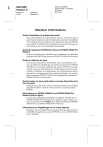
Lien public mis à jour
Le lien public vers votre chat a été mis à jour.
Caractéristiques clés
- Résolution optique de 600 x 2400 ppp.
- Touche Start pour une numérisation rapide.
- Numérisation couleur 36 bits.
- Options Unsharp Mask et De-screening pour améliorer la qualité.
- Fonctions AAS et TET pour optimiser le texte numérisé.
Questions fréquemment posées
Le guide couvre l'installation du scanner, l'utilisation du logiciel EPSON, la configuration des options, et l'utilisation de la touche Start.
Consultez le Guide de référence en ligne pour une référence détaillée des paramètres et fonctions.
La touche Start permet de lancer automatiquement le processus de numérisation et de transférer l'image à une application sélectionnée.
Retirez le couvercle du scanner pour numériser des documents volumineux ou épais.
Utilisez les options 'Unsharp Mask' et 'De-screening' dans EPSON TWAIN Pro et EPSON TWAIN Pro Network pour améliorer la qualité de l'image.